Page 1
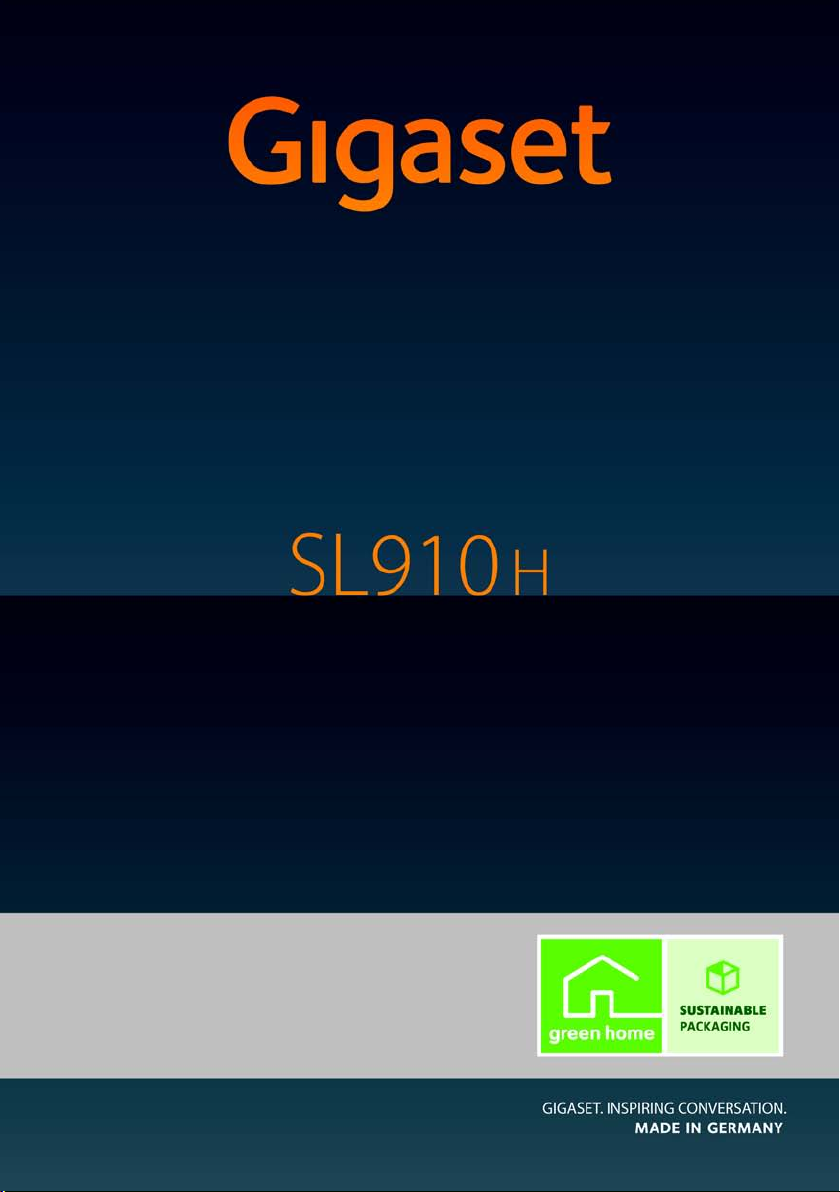
Поздравляем!
Купив продукцию Gigaset, вы выбрали марку, которая заботится об
окружающей среде. Эта продукция упакована в экологически чистую
упаковку!
Подробнее на сайте www.gigaset.com.
Page 2
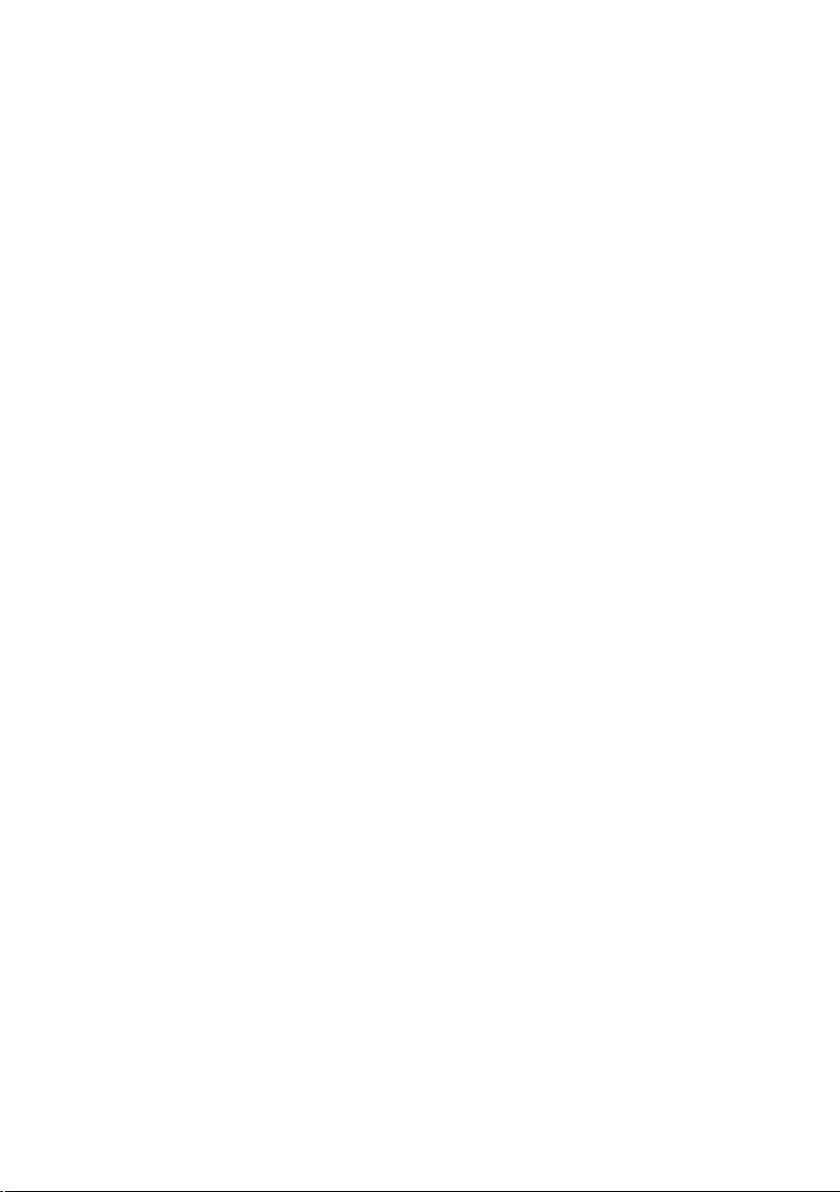
Page 3

Содержание
Содержание
Обзор трубки . . . . . . . . . . . . . . . . . . . . . . . . . . . . . . . . . . . . . . . . . . . . . . . . . . . . . . . . . . . . 3
Значки на экране . . . . . . . . . . . . . . . . . . . . . . . . . . . . . . . . . . . . . . . . . . . . . . . . . . . . . . . . 4
Инструкции по технике безопасности . . . . . . . . . . . . . . . . . . . . . . . . . . . . . . . . . . . . 6
Первые шаги . . . . . . . . . . . . . . . . . . . . . . . . . . . . . . . . . . . . . . . . . . . . . . . . . . . . . . . . . . . . 7
Работа трубки . . . . . . . . . . . . . . . . . . . . . . . . . . . . . . . . . . . . . . . . . . . . . . . . . . . . . . . . . . 11
Активация/деактивация трубки . . . . . . . . . . . . . . . . . . . . . . . . . . . . . . . . . . . . . . . . . . . . . . . . . . . . . . . 11
Работа с сенсорным экраном . . . . . . . . . . . . . . . . . . . . . . . . . . . . . . . . . . . . . . . . . . . . . . . . . . . . . . . . . 11
Дисплей трубки в состоянии ожидания . . . . . . . . . . . . . . . . . . . . . . . . . . . . . . . . . . . . . . . . . . . . . . . 11
Использование меню . . . . . . . . . . . . . . . . . . . . . . . . . . . . . . . . . . . . . . . . . . . . . . . . . . . . . . . . . . . . . . . . . 14
Пролистывание списков (вертикальная прокрутка) . . . . . . . . . . . . . . . . . . . . . . . . . . . . . . . . . . 15
Варианты . . . . . . . . . . . . . . . . . . . . . . . . . . . . . . . . . . . . . . . . . . . . . . . . . . . . . . . . . . . . . . . . . . . . . . . . . . . . . 16
Ввод номеров и текста, ошибочные записи . . . . . . . . . . . . . . . . . . . . . . . . . . . . . . . . . . . . . . . . . . . 16
Возврат в состояние ожидания . . . . . . . . . . . . . . . . . . . . . . . . . . . . . . . . . . . . . . . . . . . . . . . . . . . . . . . 17
Возврат к предыдущей странице дисплея . . . . . . . . . . . . . . . . . . . . . . . . . . . . . . . . . . . . . . . . . . . . 17
Активация/деактивация блокировки клавиатуры и дисплея . . . . . . . . . . . . . . . . . . . . . . . . . . 18
Выполнение вызовов . . . . . . . . . . . . . . . . . . . . . . . . . . . . . . . . . . . . . . . . . . . . . . . . . . . 18
Совершение внешних вызовов . . . . . . . . . . . . . . . . . . . . . . . . . . . . . . . . . . . . . . . . . . . . . . . . . . . . . . . 18
Выполнение внутренних вызовов . . . . . . . . . . . . . . . . . . . . . . . . . . . . . . . . . . . . . . . . . . . . . . . . . . . . 19
Прием вызова . . . . . . . . . . . . . . . . . . . . . . . . . . . . . . . . . . . . . . . . . . . . . . . . . . . . . . . . . . . . . . . . . . . . . . . . . 19
Режим громкой связи . . . . . . . . . . . . . . . . . . . . . . . . . . . . . . . . . . . . . . . . . . . . . . . . . . . . . . . . . . . . . . . . . 19
Отключение микрофона . . . . . . . . . . . . . . . . . . . . . . . . . . . . . . . . . . . . . . . . . . . . . . . . . . . . . . . . . . . . . . 19
Проверка защиты связи . . . . . . . . . . . . . . . . . . . . . . . . . . . . . . . . . . . . . . . . . . . . . . . . . . . . . . . . . . . . . . . 19
Структура меню . . . . . . . . . . . . . . . . . . . . . . . . . . . . . . . . . . . . . . . . . . . . . . . . . . . . . . . . 20
Меню Настройки . . . . . . . . . . . . . . . . . . . . . . . . . . . . . . . . . . . . . . . . . . . . . . . . . . . . . . . . . . . . . . . . . . . . . . 20
Использование списков . . . . . . . . . . . . . . . . . . . . . . . . . . . . . . . . . . . . . . . . . . . . . . . . 22
Список дозвона . . . . . . . . . . . . . . . . . . . . . . . . . . . . . . . . . . . . . . . . . . . . . . . . . . . . . . . . . . . . . . . . . . . . . . . 22
Список пропущенных напоминаний . . . . . . . . . . . . . . . . . . . . . . . . . . . . . . . . . . . . . . . . . . . . . . . . . . 22
Открытие списков в состоянии готовности через экран сообщений . . . . . . . . . . . . . . . . . . 22
Удаление списков . . . . . . . . . . . . . . . . . . . . . . . . . . . . . . . . . . . . . . . . . . . . . . . . . . . . . . . . . . . . . . . . . . . . . 23
Настройка показа новых сообщений . . . . . . . . . . . . . . . . . . . . . . . . . . . . . . . . . . . . . . . . . . . . . . . . . 23
Настройка объема информации по номеру в списках . . . . . . . . . . . . . . . . . . . . . . . . . . . . . . . . 23
Использование телефонной книги . . . . . . . . . . . . . . . . . . . . . . . . . . . . . . . . . . . . . . 23
Открытие телефонной книги (записей) . . . . . . . . . . . . . . . . . . . . . . . . . . . . . . . . . . . . . . . . . . . . . . . 24
Создание новой записи в телефонной книге . . . . . . . . . . . . . . . . . . . . . . . . . . . . . . . . . . . . . . . . . . 24
Порядок записей телефонной книги . . . . . . . . . . . . . . . . . . . . . . . . . . . . . . . . . . . . . . . . . . . . . . . . . . 24
Выбор записи в телефонной книге, перемещение в телефонной книге . . . . . . . . . . . . . . . 24
Набор номера из телефонной книги . . . . . . . . . . . . . . . . . . . . . . . . . . . . . . . . . . . . . . . . . . . . . . . . . . 25
Управление записями телефонной книги . . . . . . . . . . . . . . . . . . . . . . . . . . . . . . . . . . . . . . . . . . . . . 25
Передача записи/телефонной книги в другую трубку . . . . . . . . . . . . . . . . . . . . . . . . . . . . . . . . . 25
Передача телефонной книги по Bluetooth в формате vCard . . . . . . . . . . . . . . . . . . . . . . . . . . . 25
Прием vCard по Bluetooth . . . . . . . . . . . . . . . . . . . . . . . . . . . . . . . . . . . . . . . . . . . . . . . . . . . . . . . . . . . . . 26
1
Page 4

Содержание
Добавление выведенного на экран номера в телефонную книгу . . . . . . . . . . . . . . . . . . . . . 26
Копирование номера из телефонной книги . . . . . . . . . . . . . . . . . . . . . . . . . . . . . . . . . . . . . . . . . . . 26
Сигнал напоминания о годовщине . . . . . . . . . . . . . . . . . . . . . . . . . . . . . . . . . . . . . . . . . . . . . . . . . . . . 26
Использование устройств Bluetooth . . . . . . . . . . . . . . . . . . . . . . . . . . . . . . . . . . . . 27
ECO DECT: сокращение потребляемой электроэнергии и излучения . . . . 28
Использование трубки в качестве средства акустического контроля
(«радионяни») . . . . . . . . . . . . . . . . . . . . . . . . . . . . . . . . . . . . . . . . . . . . . . . . . . . . . . . . . . 29
Установка событий (календарь) . . . . . . . . . . . . . . . . . . . . . . . . . . . . . . . . . . . . . . . . . 30
Показ пропущенных напоминаний . . . . . . . . . . . . . . . . . . . . . . . . . . . . . . . . . . . . . . . . . . . . . . . . . . . 30
Настройка вызова-напоминания . . . . . . . . . . . . . . . . . . . . . . . . . . . . . . . . . . . . . . . . . . . . . . . . . . . . . . 31
Настройка будильника . . . . . . . . . . . . . . . . . . . . . . . . . . . . . . . . . . . . . . . . . . . . . . . . . 31
Список заставок экрана, фотографий абонентов и мелодий . . . . . . . . . . . . 31
Использование трубки с базовым блоком . . . . . . . . . . . . . . . . . . . . . . . . . . . . . . 32
Регистрация трубки в другом базовом блоке Gigaset SL910/SL910A . . . . . . . . . . . . . . . . . . 32
Отмена регистрации трубки . . . . . . . . . . . . . . . . . . . . . . . . . . . . . . . . . . . . . . . . . . . . . . . . . . . . . . . . . . 32
Смена базового блока . . . . . . . . . . . . . . . . . . . . . . . . . . . . . . . . . . . . . . . . . . . . . . . . . . . . . . . . . . . . . . . . 32
Настройка трубки . . . . . . . . . . . . . . . . . . . . . . . . . . . . . . . . . . . . . . . . . . . . . . . . . . . . . . 33
Быстрый доступ к функциям, QuickDial - настройка индивидуального
экрана в состоянии ожидания . . . . . . . . . . . . . . . . . . . . . . . . . . . . . . . . . . . . . . . . . . . . . . . . . . . . . . . . 33
Изменение языка меню . . . . . . . . . . . . . . . . . . . . . . . . . . . . . . . . . . . . . . . . . . . . . . . . . . . . . . . . . . . . . . . 35
Конфигурация клавиатуры . . . . . . . . . . . . . . . . . . . . . . . . . . . . . . . . . . . . . . . . . . . . . . . . . . . . . . . . . . . . 35
Настройка дисплея . . . . . . . . . . . . . . . . . . . . . . . . . . . . . . . . . . . . . . . . . . . . . . . . . . . . . . . . . . . . . . . . . . . 35
Включение/выключение автоответчика . . . . . . . . . . . . . . . . . . . . . . . . . . . . . . . . . . . . . . . . . . . . . . 35
Изменение громкости динамика трубки, громкой связи и гарнитуры . . . . . . . . . . . . . . . . 36
Установка профиля громкой связи . . . . . . . . . . . . . . . . . . . . . . . . . . . . . . . . . . . . . . . . . . . . . . . . . . . . 36
Настройка звонков . . . . . . . . . . . . . . . . . . . . . . . . . . . . . . . . . . . . . . . . . . . . . . . . . . . . . . . . . . . . . . . . . . . 36
Включение/выключение тихого сигнала . . . . . . . . . . . . . . . . . . . . . . . . . . . . . . . . . . . . . . . . . . . . . . 37
Включение/выключение звонка/тихого сигнала . . . . . . . . . . . . . . . . . . . . . . . . . . . . . . . . . . . . . . 37
Включение/выключение предупредительных сигналов . . . . . . . . . . . . . . . . . . . . . . . . . . . . . . 37
Восстановление стандартных настроек трубки . . . . . . . . . . . . . . . . . . . . . . . . . . . . . . . . . . . . . . . 38
Служба сервиса и поддержи . . . . . . . . . . . . . . . . . . . . . . . . . . . . . . . . . . . . . . . . . . . . 39
Вопросы и ответы . . . . . . . . . . . . . . . . . . . . . . . . . . . . . . . . . . . . . . . . . . . . . . . . . . . . . . . . . . . . . . . . . . . . . 39
Отказ от ответственности . . . . . . . . . . . . . . . . . . . . . . . . . . . . . . . . . . . . . . . . . . . . . . . . . . . . . . . . . . . . . 39
Допуск к эксплуатации . . . . . . . . . . . . . . . . . . . . . . . . . . . . . . . . . . . . . . . . . . . . . . . . . . . . . . . . . . . . . . . . 40
УСЛОВИЯ ГАРАНТИЙНОГО ОБСЛУЖИВАНИЯ . . . . . . . . . . . . . . . . . . . . . . . . . . . . . . . . . . . . . . . . . . 40
Меры экологической безопасности . . . . . . . . . . . . . . . . . . . . . . . . . . . . . . . . . . . . . 43
Приложение . . . . . . . . . . . . . . . . . . . . . . . . . . . . . . . . . . . . . . . . . . . . . . . . . . . . . . . . . . . . 44
Уход за телефоном . . . . . . . . . . . . . . . . . . . . . . . . . . . . . . . . . . . . . . . . . . . . . . . . . . . . . . . . . . . . . . . . . . . . 44
Контакт с жидкостью . . . . . . . . . . . . . . . . . . . . . . . . . . . . . . . . . . . . . . . . . . . . . . . . . . . . . . . . . . . . . . . . . . 44
Технические характеристики . . . . . . . . . . . . . . . . . . . . . . . . . . . . . . . . . . . . . . . . . . . . . . . . . . . . . . . . . 44
Доступ к дополнительным функциям через интерфейс ПК . . . . . . . . . . . . . . 44
Индекс . . . . . . . . . . . . . . . . . . . . . . . . . . . . . . . . . . . . . . . . . . . . . . . . . . . . . . . . . . . . . . . . . . 45
2
Page 5
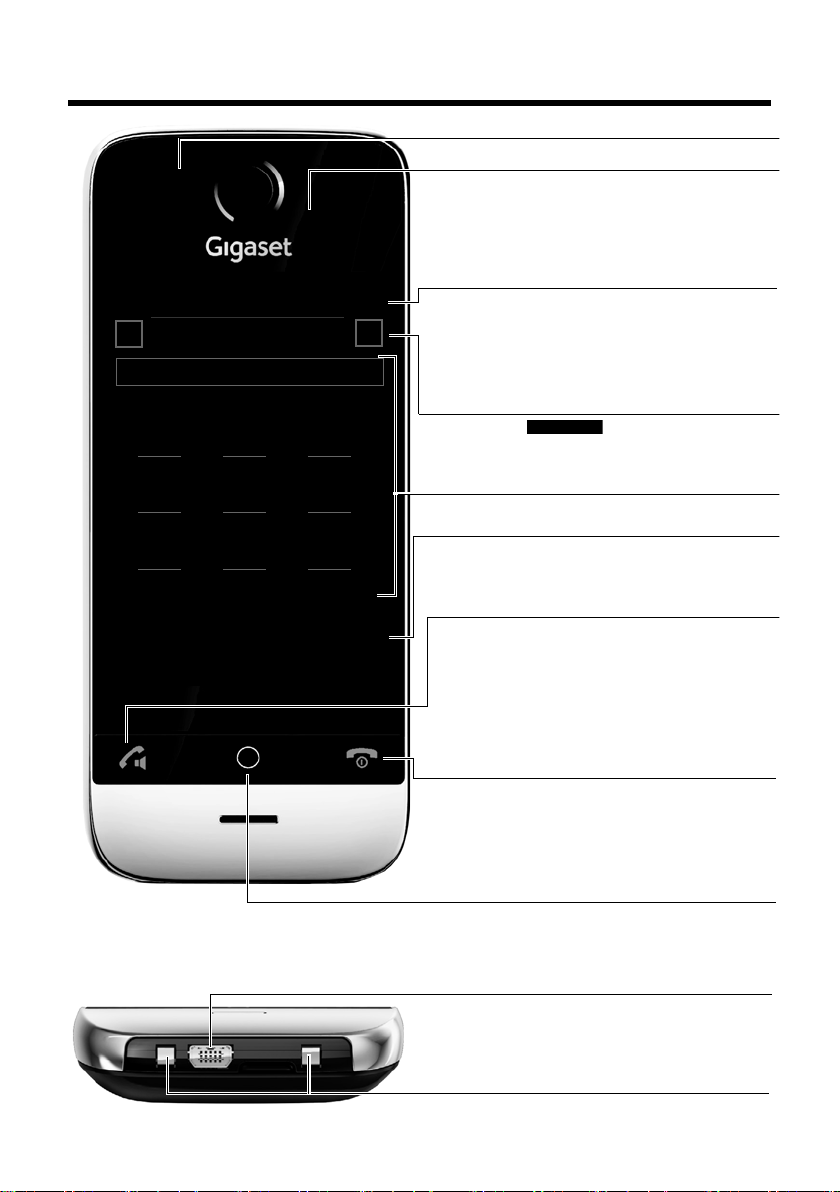
Обзор трубки
Панель индикаторов состояния (¢ стр. 12)
Внутреннее имя трубки (например, INT 1) и значки,
(¢ стр. 4) которые показывают текущие установки и
рабочее состояние телефона
Для перехода на экран состояния, коснитесь панели
индикаторов состояния.
Зона навигации (¢ стр. 12)
Маркер экрана , на другой экран ê/ ë.
Клавиатура
Цифровая клавиатура для ввода телефонных номеров
Å Ä Ä
v Кнопка меню
Нажать кратко: открыть главное меню (¢ стр. 14)
Нажать и удерживать: включить/выключить блокировку
кнопок и дисплея (
¢ стр. 18)
Кнопки управления трубкой:
c Кнопка разговора
Набрать показываемый номер, принять вызов
Во время вызова/при установлении соединения:
переключение между разговором прикладыванием
трубки к уху и громкой связью
В состоянии ожидания: открыть список повторного
вызова (кратко нажать)
a Кнопка отбоя
Нажать кратко: завершить (действующий) разговор/
поисковый вызов, отклонить внутренний вызов
Отключить звук внешнего вызова
Или: вернуться в состояние ожидания
Нажать и удерживать: включить/выключить трубку
Сенсорный дисплей (¢ стр. 11)
Пример экрана: «экран набора» – для ввода телефонных
номеров в режиме ожидания (один из трех видов экрана
в режиме ожидания;
¢ стр. 11).
Выбор вариантов (¢ стр. 16)
Показывает возможные действия
Ð INT 1
ó
¼
06:00
V
<
Å Ä Ä
>
ç
1 2 3
ABC DEF
4 5 6
GHI JKL MNO
7 8 9
PQRS TUV wxyz
*
0
#
˜
Âí å
Вызовы Справочн. Быстр.наб. Внутрен.
Нижняя сторона трубки:
Гнездо mini-USB
Подсоединение проводной гарнитуры или ПК (Gigaset
QuickSync)
Контакты для подзарядки
Светодиод «Сообщение» (
¢ стр. 23)
Датчик близости (
¢ стр. 18)
Обзор трубки
3
Page 6

Значки на экране
Ð
Белый, если Реж. Eco
Mode выключен
Зеленый, если Реж.
Eco Mode включен
}
i
ÑÒ¹
¹
Ã
ò
ò ô
ó
¼ 06:00
Декларация: РОСС DE.МО04.Д0448
(c 24.08.2011 до 23.08.2014)
Значки на экране
Значки на панели индикаторов состояния
В зависимости от установок и режимов работы телефона на панель состояния выводятся следующие
значки:
Значок Значение
Мощность сигнала (Реж. EcoMode+
выкл.)
76%–100%
51%–75%
26%–50%
1%–25%
Красный: отсутствует связь с базовым
блоком
Реж. EcoMode+ включен:
Белый, если Реж. Eco Mode выключен
Зеленый, если Реж. Eco Mode включен
Автоответчик включен
Bluetooth включен или
подсоединена Bluetooth-гарнитура/
устройство передачи данных
Звонок выключен
Будильник включен и установлено
время его срабатывания
Значок Значение
Уровень заряда аккумулятора:
{ Белый: заряд больше 66%
{ Белый: заряд от 34% до 66%
y Белый: заряд от 11% до 33%
y Красный: заряд ниже 11%
y Мигает красным: аккумулятор почти
xy
xy
x{
x{
разряжен
(меньше 10 минут разговора)
Аккумулятор заряжается (текущий
уровень заряда):
0%–10%
11%–33%
34%–66%
67%–100%
4
Page 7
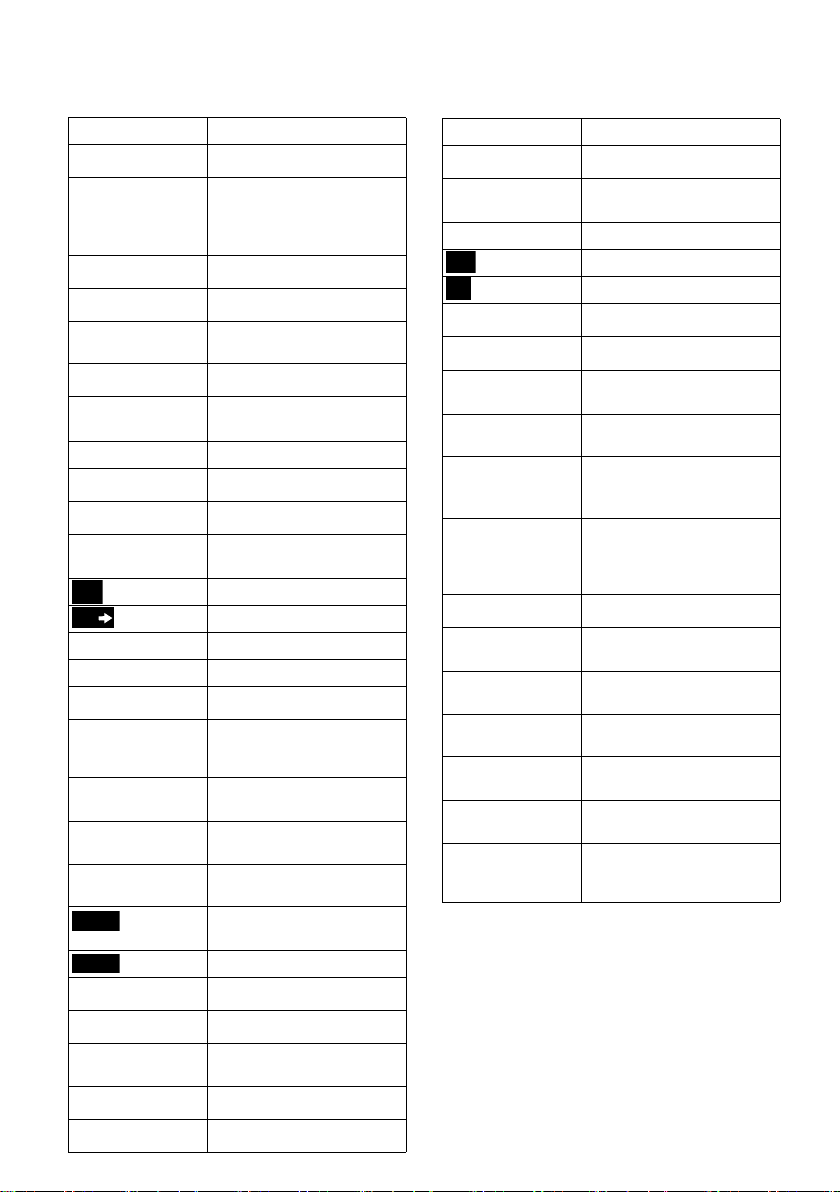
m
¾
T
T
õ
ü
Значки панели функций
Функции на панели функций изменяются в зависимости от рабочей ситуации.
Значок Действие
†
† (оранжевый) (Режим громкой связи
Ž
–
– (оранжевый) Снова включить микрофон
”
” (оранжевый)
R Установить громкость
—
œ
¬ Копировать номер в
Создать SMS
Отправить SMS
®
; Открыть список черновиков
ø
‡
d Создать новую запись в
P
P (оранжевый) Завершить консультационный
(оранжевый) Завершить конференц-связь
¥
:
<
=
N
Включить режим громкой связи
включен)
Выключить режим громкой
связи
Профиль громкой связи
Отключить микрофон трубки
трубки
Отключить звонок
(Звонок отключен)
Снова включить звонок
Открыть списки вызовов
Открыть телефонную книгу
телефонную книгу
Ответить на SMS
Отменить регистрацию трубки
Открыть список внутренних
абонентов/выполнить
внутренний вызов
телефонной книге
Инициировать
консультационный вызов
вызов
Инициировать трехстороннюю
конференц-связь
Быст.набор
Скопировать список
Добавить в запись имя, номер и
т.д.
Скопировать запись
Изменить запись
Значок Действие
Q
X
þ Искать
è
n
>
Y Изменить порядок сортировки
÷
\
þ
ÿ
û
ý (красный) Автоответчик: записать
ú
ö
Показать клавиатуру
Определить свободную память
в каталоге ресурсов
Пропустить настройки
Удалить
Сохранить/выбрать
Ввести новое событие
Календарь: Установить
выбранную дату на Сегодня
(по фамилии или по имени)
Запись в телефонной книге:
Удалить назначение сигнала
для вызывающего абонента
Запись в телефонной книге:
Удалить назначение
фотографии для вызывающего
абонента
Удалить дату годовщины
Найдено надежное устройство
Bluetooth
Перевести вызов на
автоответчик
Воспроизвести сообщения на
автоответчике
приветствие
Автоответчик: завершить
запись
Автоответчик: при
воспроизведении сообщений:
вернуться назад на пять секунд
Значки на экране
5
Page 8
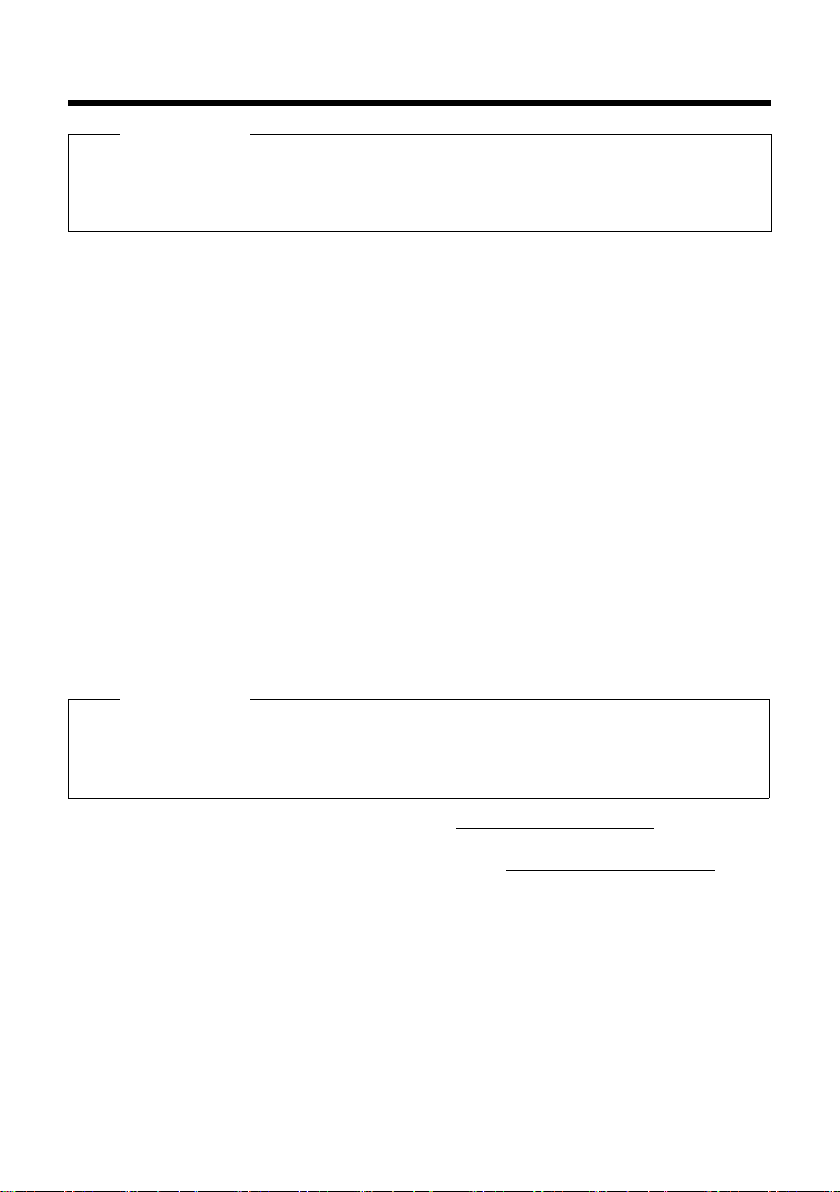
Инструкции по технике безопасности
Инструкции по технике безопасности
Внимание!
Перед использованием телефона внимательно прочитайте инструкции по технике безопасности
и руководство по эксплуатации.
Объясните детям содержание инструкций и возможные опасности, связанные с использованием
телефона.
u Используйте только тот блок питания, который входит в комплект.
u Используйте только оригинальные аккумуляторы, полученные вместе с телефоном
¢ стр. 44), так как в противном случае возникает серьезная угроза здоровью и опасность
(
травмы. Запасные аккумуляторы можно заказать через Gigaset Service Hotline.
u Работающий телефон может воздействовать на находящееся поблизости медицинское
оборудование. Соблюдайте технические требования там, где находитесь (например, в кабинете
врача).
При использовании медицинского прибора (например, кардиостимулятора), обратитесь к его
изготовителю. Он может порекомендовать, как быть с чувствительностью прибора к внешним
источникам высокочастотной энергии. Технические характеристики телефона Gigaset даны в
«Приложение».
u Не подносите телефон к уху обратной стороной при звонке или в режиме громкой связи. Это
может привести к серьезному и хроническому ухудшению слуха.
Ваш Gigaset совместим с большинством продаваемых цифровых слуховых аппаратов. Однако
нельзя гарантировать идеальную работу со всеми слуховыми аппаратами.
Телефонная трубка может вызвать помехи в аналоговом слуховом аппарате (неприятны й шум или
свист) или заглушить голос, слышимый через него. За помощью обращайтесь к продавцу
слухового аппарата.
u Не устана вливайте зарядное устройство в ванной или в душевой кабинке. Зарядное устройство не
водоустойчиво (
u Не пользуйтесь телефоном во взрывоопасных помещениях (например, окрасочных цехах).
u Если вы передаете Gigaset кому-либо, обязательно передайте и инструкцию по эксплуатации.
Внимание!
u Не все функции, описанные в этом руководстве, доступны во всех странах и у всех сетевых
операторов.
u Телефон не может работать при отсутствии электроснабжения. В этом случае невозможны
также экстренные вызовы.
¢ стр. 44).
Купив телефон Gigaset, зарегистрируйте его на сайте www.gigaset.com/ru/service
вопросы или гарантийные услуги, которые вы запросите, будут решаться еще быстрее!
Дополнительная информация о телефоне размещена на сайте www.gigaset.com/gigasetsl910
При возникновении вопросов по использованию телефона, прочитайте советы по обнаружению
и устранению неисправностей (
потребителей (
¢ стр. 39).
¢ стр. 39) или обратитесь в нашу Группу поддержки
– и любые ваши
6
Page 9
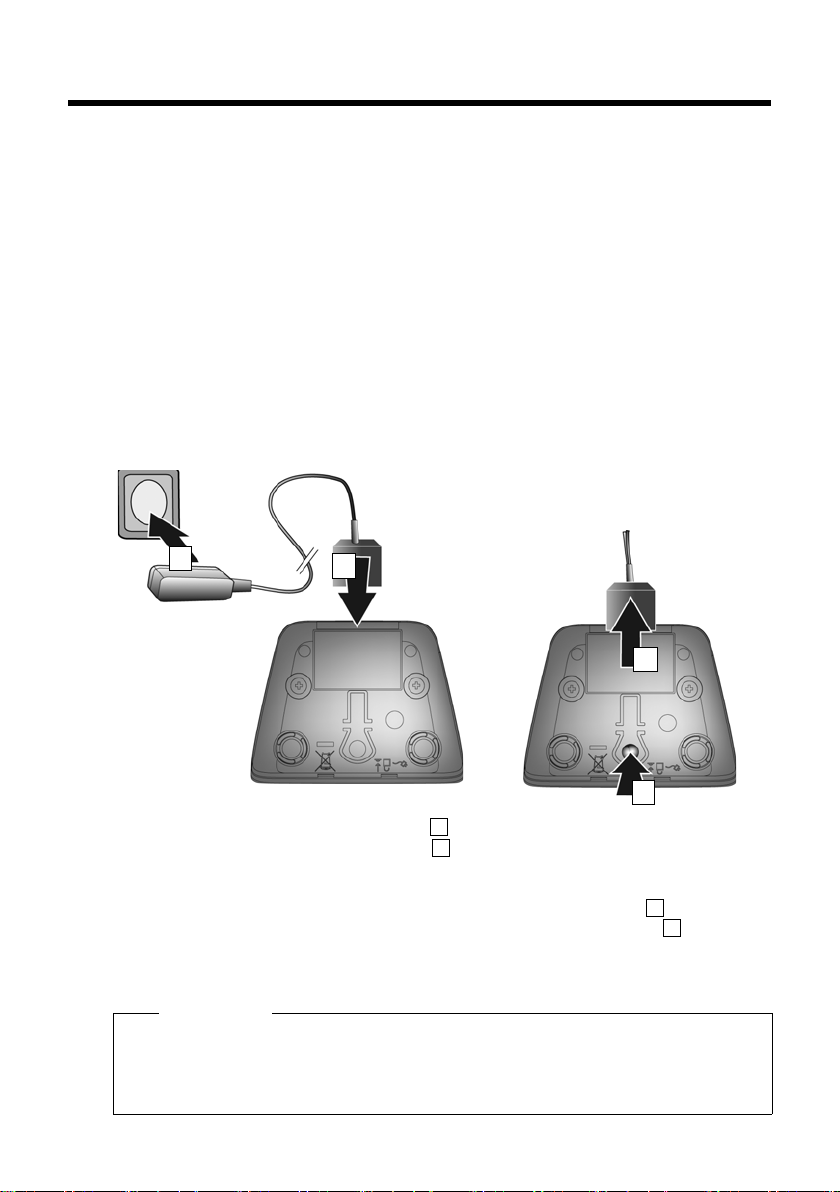
Первые шаги
¤ Вставьте плоский штекер в блок питания .
¤ Вставьте блок питания в сетевую розетку .
1
2
Для отсоединения штекера от
зарядного устройства:
¤ Отсоедините блок питания от
сетевой розетки.
¤ Нажмите защелку и
отсоедините штекер .
3
4
2
1
3
4
Проверка содержимого упаковки
Одна трубка Gigaset SL910H, одна крышка аккумуляторного отсека (задняя крышка трубки),
один аккумулятор, одно зарядное устройство, один блок питания для зарядного устройства и
одно руководство по эксплуатации.
Установка зарядного устройства
Зарядное устройство рассчитано на работу в сухом помещении при температуре от +5 °C до
+45 °C.
Обычно ножки телефона не оставляют следов на поверхности. Однако, учитывая
разнообразие современных мебельных лаков и политур, полностью исключить возможность
появления таких следов нельзя.
Внимание!
u Ни в коем случае не подвергайте телефон воздействию источников тепла, прямого
солнечного света или электрических приборов.
u Защищайте телефон Gigaset от влаги, пыли, агрессивных жидкостей и паров.
Подключение зарядного устройства для трубки
Первые шаги
Подготовка трубки к работе
Дисплей и кнопки трубки защищены пленкой. Снимите защитную пленку!
Внимание!
Не пользуйтесь никакими заостренными предметами при работе с сенсорным дисплеем
трубки!
Не пользуйтесь никакими защитными чехлами или пленками других производителей,
поскольку они могут ограничить работоспособность трубки.
7
Page 10
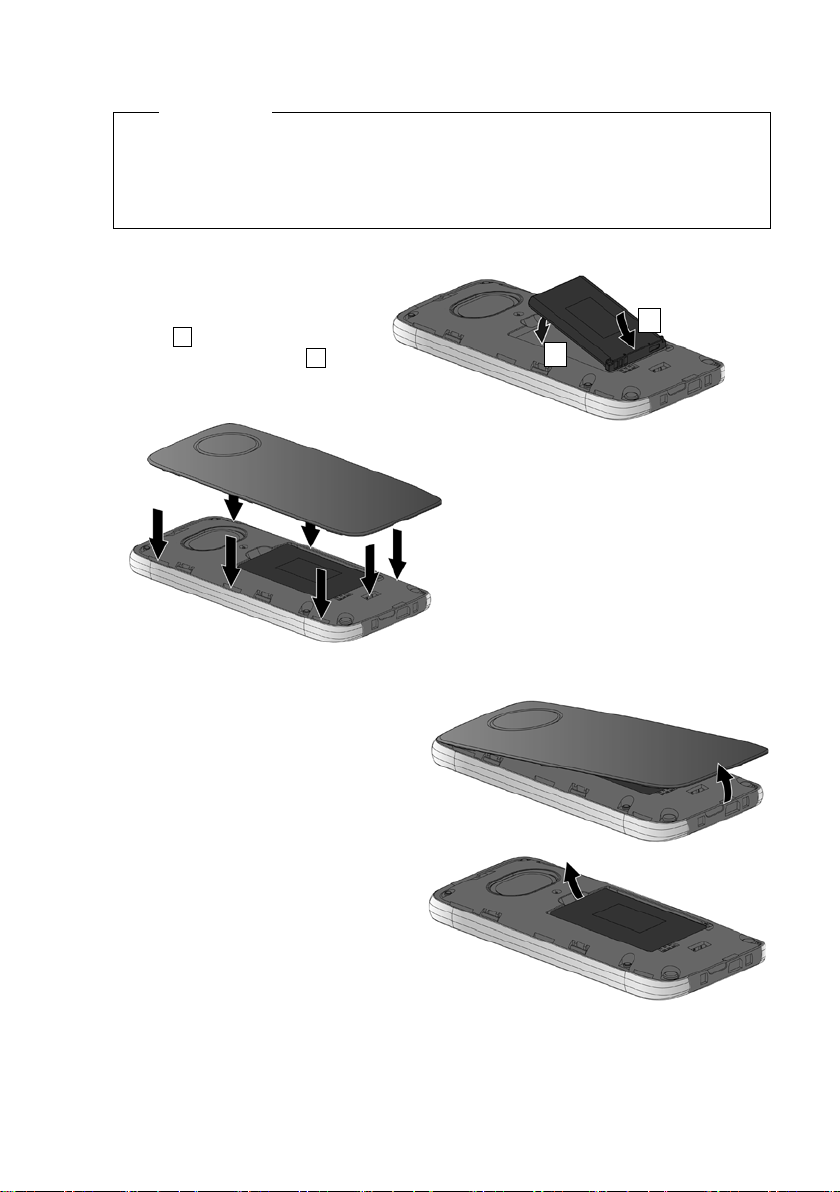
Первые шаги
¤ Сначала вложите аккумулятор
контактной поверхностью
вниз .
¤ Затем нажмите на него, чтобы
он со щелчком встал на место.
1
2
¤ Сначала совместите боковые
выступы крышки аккумуляторного
отсека с пазами в корпусе.
¤ Затем нажмите на крышку, чтобы
она со щелчком встала на место.
1
2
Установка аккумулятора и крышки аккумуляторного отсека
Внимание!
Используйте только перезаряжаемые аккумуляторы, (
Communications GmbH, иначе вы ставите под угрозу здоровье и рискуете получить травму.
Например, возможно повреждение корпуса аккумулятора или его взрыв. Кроме того, при
использовании аккумуляторов, отличных от рекомендуемых, возможна неправильная
работа или повреждение телефона.
¢ стр. 44) рекомендуемые Gigaset
Чтобы открыть крышку для замены аккумулятора:
¤ вставьте ноготь в выемку внизу
крышки и поднимите крышку.
¤ Чтобы извлечь аккумулятор, вставьте
ноготь в выемку на корпусе и вытяните
аккумулятор вверх.
8
Page 11
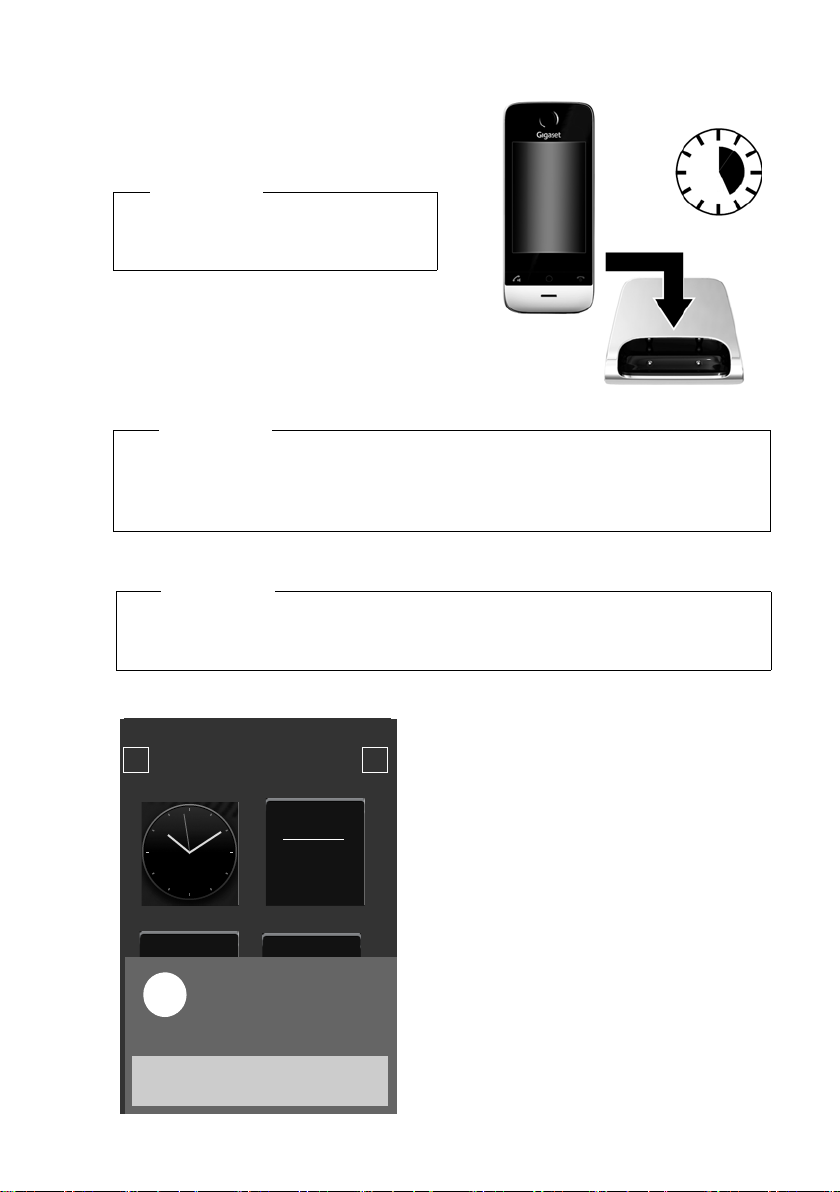
Первые шаги
5 ч.
¹
V
<
Å Ä Ä
>
˜
Список
вызовов
Â
Справочник
Апрель 2011
28
четверг
Трубка не
зарегистрирована
ни на одной базе
Зарегистрировать
,
Зарядка аккумулятора
Аккумулятор поставляется частично заряженным.
Перед использованием зарядите его полностью.
¤ Зарядите трубку в зарядном устройстве в
течение 5 ч.
Внимание!
Устанавливайте трубку только в
предназначенное для нее зарядное
устройство.
¤ После каждого телефонного разговора
возвращайте трубку в зарядное устройство.
Внимание!
u Аккумулятор заряжается также при подключении трубки через USB к компьютеру с
источником питания 500 мА.
u Во время зарядки аккумулятор может нагреваться. Это не опасно.
u С течением времени емкость аккумулятора по техническим причинам падает.
Регистрация трубки в базовом блоке
Внимание!
Рекомендуем использовать трубку с базовыми блоками Gigaset SL910 и Gigaset SL910A. На
других базовых блоках невозможно использовать все функции трубки. Например, вы не
сможете настроить базовый блок через трубку.
Когда трубка достаточно заряжена:
¤ Коснитесь Зарегистрировать для запуска
регистрации на трубке.
На дисплее появится сообщение «Поиск базы,
находящейся в режиме регистрации».
Для включения режима регистрации на базовом
блоке:
¤ В течение минуты нажмите и удерживайте
кнопку регистрации на базовом блоке 3
секунды.
9
Page 12
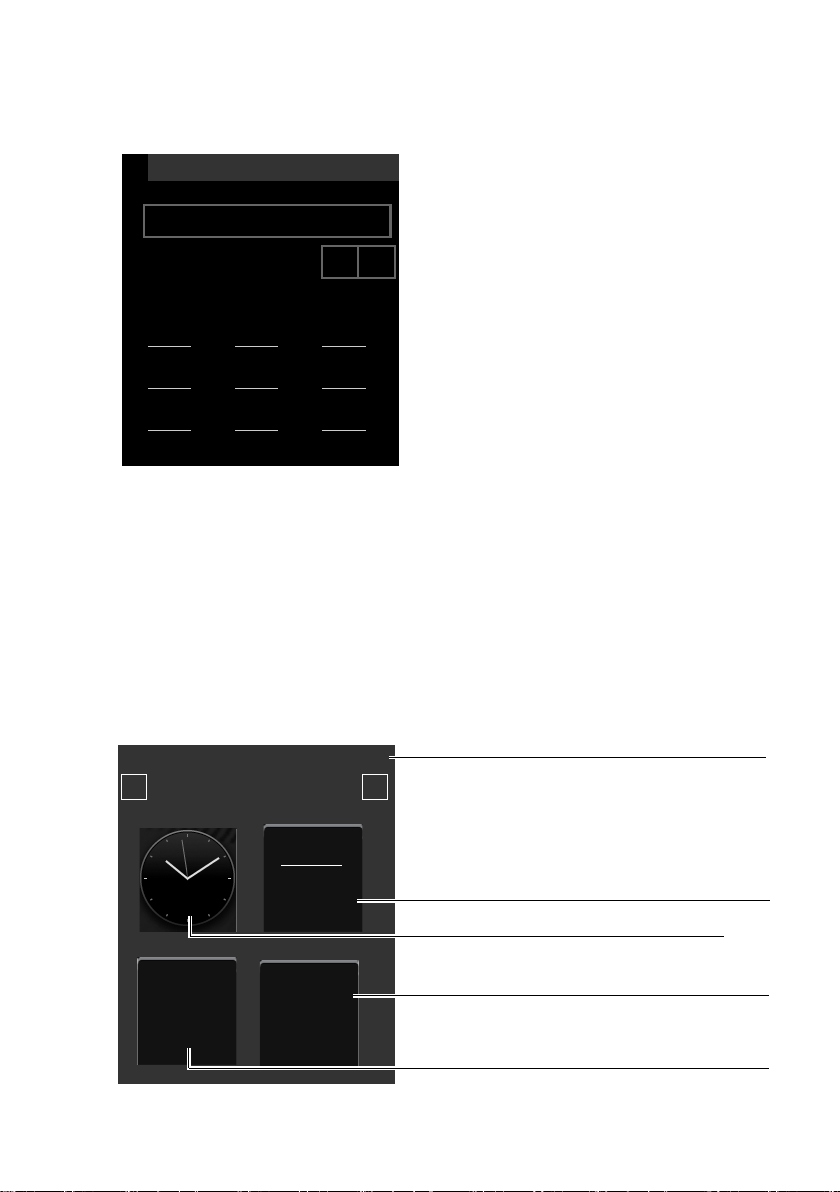
Первые шаги
L
Регистрация
PIN-код системы
ç ‰
1 2 3
4 5 6
7 8 9
0
Ð
INT 1
V
<
Å Ä Ä
>
˜
Список
вызовов
Â
Справочник
Апрель 2011
28
четверг
Панель состояния
Содержит внутреннее имя трубки (например, INT 1) и
значки, которые показывают текущие установки и
рабочее состояние телефона.
Значения значков смотрите на стр. 4.
Для перехода на страницу состояния, коснитесь панели
состояния (
¢ стр. 12).
Текущая дата
Bремя
Открыть телефонную книгу
Открыть списки вызовов
Если в блоке установлен системный PIN-код 0000 (установленный изготовителем блока),
появится сообщение «
Если системный PIN-код блока не равен 0000:
‰ Трубказарегистрирована». Пропустите следующий шаг.
¤ С клавиатуры на дисплее введите системный
PIN-код для базового блока.
Можно исправить ошибки при вводе с
помощью кнопки
$.
¤ После ввода цифр PIN-кода коснитесь значок è.
После успешной регистрации появится сообщение
«
‰ Трубказарегистрирована».
При этом запустится помощник установки. Если применимо, выводятся установленные в
базовом блоке дата, время, страна, код страны и города. Также можно изменить язык дисплея
трубки.
Порядок работы помощника установки описана в руководстве по эксплуатации Gigaset SL910
или SL910A. По окончании работы помощника установки трубка возвращается в состояние
ожидания (
Дисплей в состоянии ожидания
После задания всех необходимых настроек трубка переключается в состояние готовности.
В состоянии готовности выводится одна из трех страниц (
телефона выводится настраиваемая страница, которую можно настроить по желанию. Здесь
можно собрать важные функции и телефонные номера для быстрого доступа (
Некоторые настройки установлены по умолчанию.
¢ стр. 10).
¢ стр. 11). При первой настройке
¢ стр. 33).
Теперь телефон готов к работе.
10
Page 13
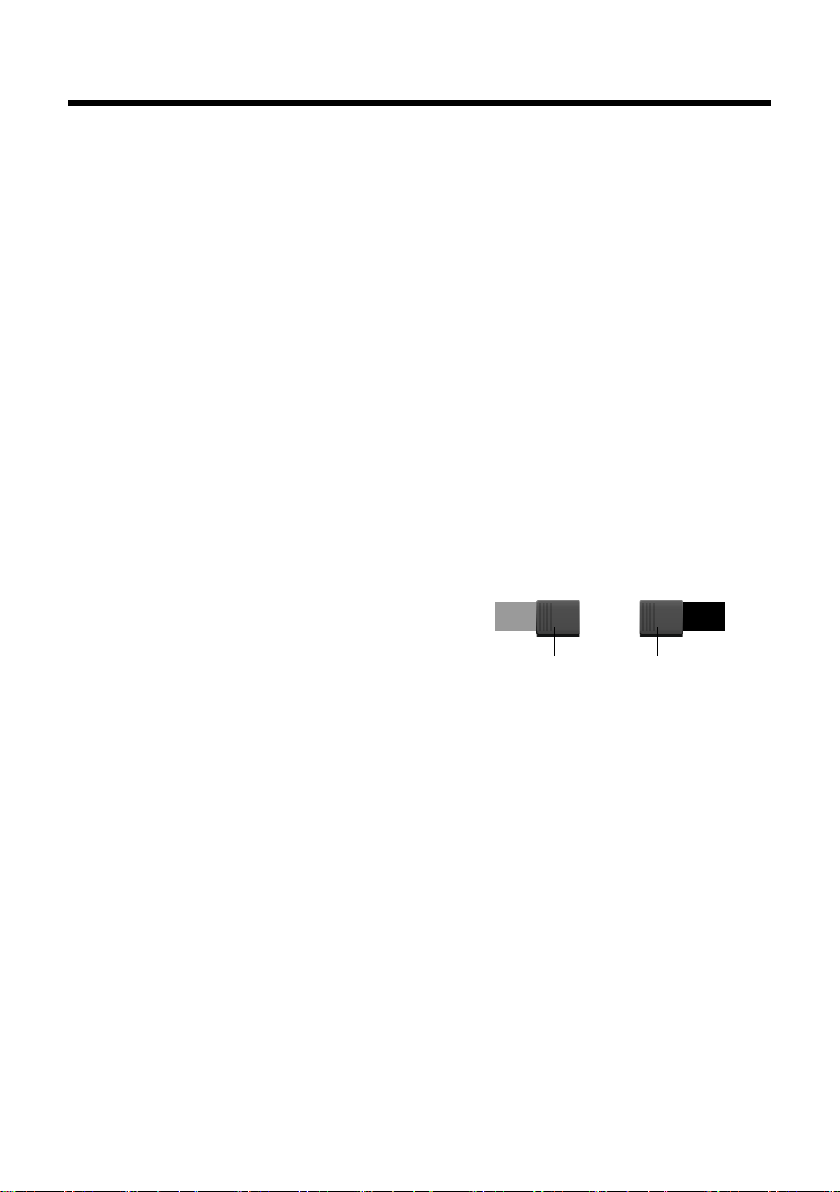
Работа трубки
on
Движок
Функция
активирова
on off
Движок
Функция
деактивирован
Активация/деактивация трубки
¤ Для деактивации трубки в состоянии ожидания, нажмите и удерживайте кнопку отбоя a.
Прозвучит подтверждение.
¤ Чтобы снова активировать трубку, нажмите и удерживайте кнопку отбоя a.
Работа с сенсорным экраном
Для управления трубкой Gigaset SL910H в основном используется дисплей, и только иногда —
три кнопки, находящиеся на трубке.
Значки, списки, кнопки и движки на дисплее представляют собой чувствительные области. Вы
можете настраивать и активировать функции, вводить или набирать номера телефонов и
переходить с одного экрана (страницы) на другой, прикасаясь к этим участкам и
«перетаскивая» их по дисплею.
Выбор функций/элементов списков
Чтобы активировать функцию или выбрать элемент списка (телефонную книгу, подменю,
список вызовов), просто коснитесь пальцем соответствующего значка или нужного элемента
списка на дисплее.
Активация/деактивация функций
Функции, например, «радионяня», активируются и деактивируются кнопками.
Если движок кнопки находится справа, функция
активирована. Участок слева от движка выделен
цветом (on).
Когда движок кнопки находится слева, функция
деактивирована (off). Участок справа от движка
черный.
Есть два способа управления кнопкой:
¤ Медленно «перетащите» движок вправо или
влево, чтобы активировать или деактивировать
функцию.
¤ Кратко прикоснитесь к кнопке справа или слева от движка, и он сдвинется вправо или
влево к месту прикосновения.
Работа трубки
Дисплей трубки в состоянии ожидания
Дисплей состояния ожидания состоит из трех страниц, которые выводятся по отдельности.
u Страница настраиваемая (пример
Можно сформировать эту страницу по своему вкусу. Более подробную информацию о
настройке этой страницы см. на стр. 33.
По умолчанию на нее выводятся дата и время и можно настроить быстрый дост уп к спискам
вызовов и телефонной книге (
u Страница набора (пример
Эта страница необходима для выполнения звонков. Страница набора содержит цифровую
клавиатуру для ввода телефонных номеров. Можно воспользоваться функциями на этой
странице для внутренних вызовов и набора номеров из телефонной книги и списков
вызовов.
u Страница сообщений (пример
С помощью этой страницы можно переходить непосредственно к спискам сообщений
телефона (зависит от базового блока): списки вызовов, список на автоответчике, список
¢ стр. 10)
¢ стр. 10).
¢ стр. 3)
¢ стр. 22)
11
Page 14

Работа трубки
<
Ä Å Ä
>
Ä Å Ä
Ä Ä Å
Å Ä Ä
Ð INT
à òô
ó
¼
06:00
V
входящих SMS и сетевой почтовый ящик. Для каждого непустого списка выводится значок
и количество новых и старых сообщений. Чтобы открыть список, коснитесь
соответствующего значка.
В стандартной настройке, т.е. после первого включения трубки, выводится настраиваемая
страница.
Панель перемещения, смена страницы
Чтобы перейти с одной страницы на другую, нужно прокрутить страницы вправо или влево.
Таким образом, на каждой странице дисплея в состоянии ожидания есть панель перемещения
(пример):
Маркер страницы среди остальных страниц показывает, какая страница дисплея в
ожидании отображается в данный момент. В примере показана средняя страница.
¤ Для прокрутки вправо коснитесь значка ë на панели перемещения или коснитесь дисплея
и «перетащите» его влево.
¤ Для прокрутки влево коснитесь значка ê или коснитесь дисплея и «перетащите» его
вправо.
Функция прокрутки непрерывная. На третьей странице (крайний правый; ),
коснитесь
Панель состояния и страница состояния
На каждой из трех страниц в заголовке появляется панель состояния.
ë снова для отображения первой страницы (крайний левый; ).
Значения соответствующих значков смотрите на стр. 4.
Для отображения страницы состояния, коснитесь панели состояния. С этой страницы имеется
прямой (быстрый) доступ к соединению Bluetooth, настройкам мелодий звонка и будильника,
а также базовой функции Реж. Eco Mode, Реж. EcoMode+ и к автоответчику базового блока,
если имеется.
12
Page 15
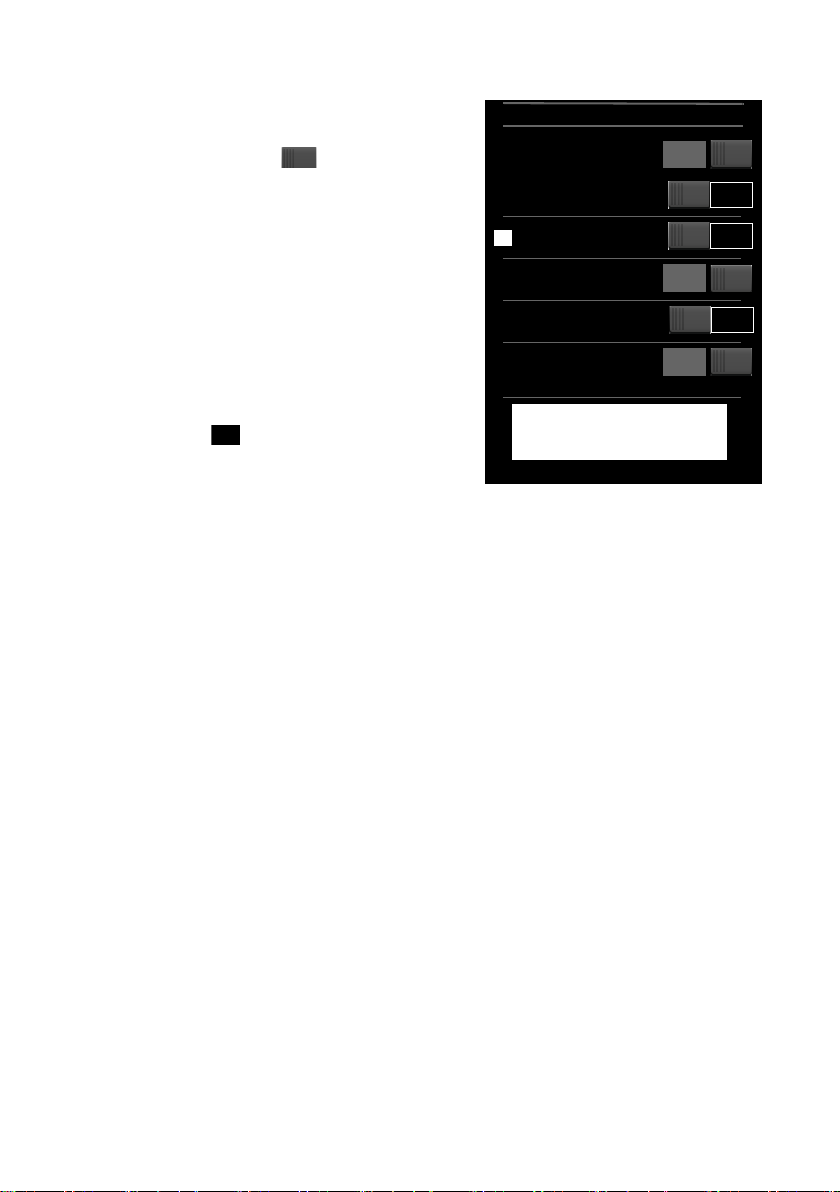
Страница состояния:
>
Режим Эко on
¹
Режим Эко+ off
Ã
Автоответчик off
»
Bluetooth on
ó
Не беспокоить off
Ù
Будильник
06:00
on
Показать информацию об
услуге
<
u Для непосредственной активации или
деактивации компонентов можно
использовать кнопку справа. Для этого
перетащите движок на сенсорном
экране вправо (on) или влево (off).
Недоступные функции выделяются серым и их
выключатели неактивны.
u При касании записи в списке, например,
Будильник, выпадает соответствующее меню,
которое можно использовать для
конфигурации всех настроек компонента.
u При касании Показать информацию об
услуге выводится сервисная информация по
трубке. Сервисная информация вам
потребуется для обращения по нашей горячей
линии.
Закрытие страницы состояния
¤ Коснитесь значка в заголовке для
возврата к дисплею ожидания.
Работа трубки
13
Page 16

Работа трубки
L
Приложения
<
Å Ä
>
Â
Справочник
¾
Написать
SMS
˜
Список
вызовов
Á
Радионяня
Календарь
×
Звуки
[
Изображен.
абонентов
Õ
Заставки
L
Настройки
<
Ä Å
>
ã
Выбор
услуг
á
Дата и
время
ï
Настройки
аудио
Æ
Язык и
расположен.
i
Дисплей и
клавиатура
Î
Трубки и
база
Ï
Система
»
Bluetooth
Ë
Номера
SMS-центр.
ª
Телефония
Ì
Авто-
ответчик
Ì
Сетев. почт.
ящик
Ù
Будильник
Приложения меню Настройки меню
Маркер
страницы
Переключение на другую страницу главного меню
Использование меню
Все функции для базового блока и трубки представлены в меню (главном меню).
Для открытия меню:
¤ Кратко нажмите среднюю кнопку v, когда трубка находится в ожидании.
Главное меню разделено на две «страницы», которые отображаются отдельно. На странице
Приложения (далее называемой меню Приложения) представлены все приложения,
предлагаемые базовым блоком или трубкой. На странице Настройки (далее называемой меню
Настройки) представлены все варианты настройки базового блока, трубки и телефонии.
Примеры меню даны на следующей картинке. Функции/приложения, которые содержат меню,
зависят от версии программного обеспечения, загруженного в трубку и в базовый блок.
Переключение между страницами меню
Можно переключаться между страницами меню так же, как между страницами в режиме
ожидания, используя
Приложения, в данный момент отсутствуют, и настройки, которые в данный момент
недоступны (например, из-за того, что трубка находится вне зоны действия базового блока),
выделяются серым.
ê, ë или перетаскивая горизонтально по дисплею (¢ стр. 12).
14
Page 17

Работа трубки
L
Радионяня
Выкл.
Чувствительность
k
k
Направл. сигнала
Номер
1234567890 M
N
Измен.
Тихо Громко
Внутренний Внешний
Открывает другое подменю
Кнопка
Текущая установка Номер
Имеющийся вариант
Варианты
установки
Открытие подменю
Коснитесь значка на одной из страниц главного меню и он будет выделен. Соответствующее
подменю или новая страница открывается с вариантами настроек приложения.
Подменю выводятся как списки. Списки содержат параметры, которые могут настраиваться, и
текущую установку, имеющиеся варианты или кнопки активации/деактивации.
Пролистывание списков (вертикальная прокрутка)
Если списки (не подменю) длиннее дисплея, т.е. полностью не помещаются на экране, то
оттенение на нижнем и/или верхнем крае дисплея указывает направление, в котором нужно
прокручивать для просмотра остальной части списка.
Нужно прокрутить вертикально по спискам:
¤ Перетащите снизу вверх по дисплею для прокрутки вниз по списку (т.е. как-будто
выталкиваете видимую часть вверх из дисплея так, что появляется нижняя часть).
¤ Перетащите сверху вниз под дисплею для прокрутки вверх по списку.
Как только вы прокрутили список, справа появится полоса прокрутки. Она показывает размер
и положение видимой части списка.
Прокручивание по спискам не является замкнутым, т.е. приходится прокручивать назад для
возврата к началу списка с его конца.
15
Page 18

Работа трубки
•Âí
å
Вызовы Справочн. Быстр.наб. Внутрен.
><
ë
ë
Варианты
На многих страницах дисплея (особенно списках в виде директорий, списках вызовов) внизу
имеется панель функций. На ней выводятся все действия, которые можно выполнить в данный
момент.
¤ Коснитесь функции для выполнения соответствующего действия.
Пример (подвижная панель функций):
Если все функции не помещаются в одну строку на экране, обычно используется подвижная
панель функций. Панель функций можно прокручивать горизонтально.
Перемещение панели функций (горизонтальная прокрутка)
Подвижная панель функций обозначается стрелкой справа и/или слева рядом с функциями
(рис. выше). Стрелки указывают, что есть функции, которые сейчас не видны.
¤ Перетащите панель функций влево для просмотра функций справа.
¤ Проведите пальцев вправо для просмотра функций слева.
Показ/скрытие панели функций
При установлении внешнего соединения и во время внешнего разговора, вместо подвижной
панели функций используется панель функций с двумя строками.
Если места недостаточно для доступных функций, значок отображается под панелью
функций.
¤ Коснитесь для отображения других функций.
¤ Коснитесь для их скрытия.
Ввод номеров и текста, ошибочные записи
Для ввода номеров и текста отображаются соответствующие кнопки: Цифровая клавиатура
для ввода телефонных номеров или системного PIN-кода; буквенная клавиатура для ввода
текста.
Используйте их для ввода символов, касаясь соответствующего символа на дисплее. При этом
они появляются в поле текста или номера на странице.
Если выводятся несколько полей номера и/или текста (например, Имя и Фамилия в записи
телефонной книги), необходимо активировать поле, коснувшись его перед вводом. В активном
поле мигает курсор.
Во избежание ошибочных записей: Коснитесь буквы на кнопке и эта буква увеличится. Если
увеличилась не та буква, которая нужна, сместите палец на нужную букву, не отрывая его от
дисплея. Буква скопируется в поле текста только тогда, когда палец оторвется от дисплея.
Исправление неправильного ввода
Кратко коснитесь $ для удаления последней буквы.
Нажмите и удерживайте
Ввод текста
¤ Коснитесь кнопки для переключения между строчными и заглавными буквами.
Если активны заглавные буквы, на кнопках показаны заглавные буквы, иначе - строчные.
Заглавные буквы активны только для следующей буквы. Затем автоматически
активируются строчные буквы.
16
$ для удаления всего содержимого поля номера или текста.
Page 19

Работа трубки
L
Язык дисплея
При изменении записи в телефонной книге, первая буква и буква после пробела
автоматически заглавные.
¤ Коснитесь §123§, если нужно ввести цифру или специальный символ. Коснитесь Другие для
просмотра других специальных символов. Коснитесь
клавиатуры (нижний регистр).
§abc§ для возврата к нормальной
¤ Специальные символы (диакритические знаки, например, умлауты) вводятся нажатием и
удержанием соответствующей первой буквы и выбором нужного символа из списка.
Диакритические знаки в наборе символов по умолчанию:
a дбавг
l ł n
y
ÿýzźż
Диакритические знаки в наборе греческих символов:
α ά ε έ η ή ι ίϊΐ ο ό σ ς υ ύϋΰ ω ώ
Диакритические знаки в наборе кириллических символов:
эёє и йї г ґ ь ъ
е
ń
æå ą
ñ o
c çć e ëéèêę i ïíìî
цутфхш
ő s
ßś
u
üúùûű
¤ Из-за большего места, требуемого кириллическому набору, также можно ввести
следующие буквы, нажав и удерживая полужирные символы, показанные ниже. Коснитесь
нужного символа.
ц й x ъ ж э
¤ Коснитесь ° (если необходимо, несколько раз) для смены набора символов или раскладки
клавиатуры. Доступные раскладки клавиатуры:
– латиница (по умолчанию) с раскладками QWERTZ, центральноевропейский набор,
QWERTY (по умолчанию американская) и AZERTY, для франкоговорящих
– греческий набор символов
– Кириллический набор символов
Специальные функции при вводе SMS
Если длина текста SMS не позволяет полностью уместить его в поле текста, начало текста
скрыто вверху. Справа поля текста выводится полоса прокрутки, которую можно использовать
для прокрутки вверх и вниз в пределах текста.
Можно позиционировать курсор в тексте, например, для исправлений или добавлений текста.
Коснитесь левой половины слова и курсор установится в начало этого слова. Коснитесь
правой половины и курсор установится в конце этого слова.
Текст, введенный после этого, вставится перед этим словом.
Возврат в состояние ожидания
¤ Кратко нажмите кнопку отбоя a.
Или:
¤ Если не нажимать никакую кнопку и не касаться дисплея, он автоматически возвращается
в состояние ожидания примерно через 3 минуты.
Возврат к предыдущей странице дисплея
Как и на страницах дисплея в ожидании, почти на
каждой странице появляется значок
части заголовка.
¤ Коснитесь значка для возврата к предыдущей странице (возвращайтесь постепенно).
‘ в левой
17
Page 20

Выполнение вызовов
Активация/деактивация блокировки клавиатуры и дисплея
Блокировка кнопок и дисплея предотвращает случайное срабатывание телефона.
Когда трубка находится в состоянии ожидания:
¤ Для включения или выключения блокировки нажмите и удерживайте кнопку меню v.
Когда включаете блокировку кнопок и дисплея, на короткое время появляется сообщение
Клавиши и дисплей заблокированы. Подсветка дисплея выключается.
Если коснуться дисплея при включенной блокировки кнопок, ничего не произойдет; если
попытаетесь нажать кнопку, появится соответствующее сообщение.
При поступлении вызова блокировка автоматически выключается. По окончании телефонного
разговора она снова включается.
Внимание!
u При включенной блокировке кнопок пользоваться номерами экстренного вызова
невозможно.
u Дисплей автоматически блокируется с помощью датчика близости, если удерживать
трубку у уха (подсветка дисплея выключается). Эта блокировка снова выключается,
если удалить трубку от уха.
Датчик расположен справа от д инамика труб ки. Если закрыть его случайно пальцем во
время разговора, дисплей также заблокируется.
Выполнение вызовов
Совершение внешних вызовов
¤ Откройте страницу набора, введите номер, кратко нажмите c.
Или:
¤ Откройте страницу набора, нажмите и удерживайте c, введите номер.
Можно отменить набор, нажав
Продолжение разговора через гарнитуру
Гарнитура Bluetooth:
Необходимое условие: Bluetooth включен; гарнитура Bluetooth соединена с трубкой
(
¢ стр. 27).
a.
¤ Нажмите кнопку разговора на гарнитуре.
Установление соединения с трубкой может занять до 5 секунд.
Воспользуйтесь [
микрофона.
Дополнительную информацию о гарнитуре см. в прилагаемом руководстве по эксплуатации.
Проводные гарнитуры:
Необходимое условие: гарнитура подключена к трубке (
R Громкость] и отрегулируйте Громкость трубки/Чувствительность
¢ стр. 3).
¤ Нажмите на гарнитуре кнопку разговора.
Дополнительную информацию см. в руководстве по эксплуатации гарнитуры.
Внимание!
Если одновременно подсоединены проводная гарнитура и гарнитура Bluetooth, вы не
сможете пользоваться проводной гарнитурой.
18
Page 21

Выполнение вызовов
Выполнение внутренних вызовов
Внутренние вызовы на другие трубки, зарегистрированные на том же базовом блоке,
бесплатны.
¤ Откройте страницу набора (¢ стр. 11). ¤ Коснитесь [ ‡ Внутрен.]. ¤ Если нужно, выберите
трубку из списка или коснитесь Все.
Открыв список, нажмите
c, чтобы инициировать групповой вызов всех трубок.
Прием вызова
Имеющиеся варианты:
¤ Нажмите c.
¤ Если Aвт.прием выз. активирован (¢ стр. 35), снимите трубку с зарядного устройства.
Прием вызова на гарнитуру Bluetooth
Необходимое условие: Bluetooth включен; гарнитура Bluetooth соединена с трубкой
(
¢ стр. 27).
Когда гарнитура зазвонит, просто нажмите на ней кнопку разговора.
Дополнительную информацию о гарнитуре см. в прилагаемом руководстве по эксплуатации.
Режим громкой связи
Можно устанавливать различные профили режима громкой связи (¢ стр. 36).
¤ Если с вашей стороны еще кто-нибудь собирается слушать разговор, вы должны
предупредить об этом собеседника.
Активирование при наборе номера
¤ Введите номер, дважды нажмите c.
Переключение между динамиком трубки и громкой связью
Во время вызова, при установлении соединения и прослушивания (сетевого) автоответчика:
¤ Нажмите c или коснитесь [ † Гарнитура].
Во время вызова поместите трубку на зарядное устройство:
¤ Нажмите и удерживайте c, когда помещаете трубку на зарядное устройство и еще
2 секунды после этого.
Отключение микрофона
Если отключить микрофон трубки во время внешнего разговора, ваши собеседники не смогут
вас услышать, а вы их - сможете.
Включение «немого» режима, отмена «немого» режима (включение/выключение микрофона):
¤ Коснитесь [ – Беззвучн.].
Проверка защиты связи
Трубка обнаруживает неразрешенные соединения с базовым блоком, когда разговор могут
прослушивать посторонние.
В процессе установления или во время внешнего вызова:
¤ Нажмите и удерживайте любое место на панели состояния.
Если выводится Надежное соединениес базой, соединение защищено.
Если выводится Нет надежного соединения с базой, лучше прекратить разговор.
19
Page 22

Структура меню
Структура меню
¤ Для открытия главного меню кратко нажмите кнопку v, когда трубка находится в режиме
ожидания. Главное меню состоит из экранов Приложения (
¢ стр. 20) и Настройки.
¤ Для перехода между экранами проведите пальцем горизонтально по экрану.
Меню Настройки
â Дата и
время
ì
g
Настройки
аудио
Дисплей и
клавиатура
Мелодии (трубка) Громкость стр. 36
Нарастание
Внутр. вызовы
Внеш. вызовы
Управ. временем (звонок
выкл.)
Ан.выз.без зв.
Виброзвонок
Сигнал напоминания Громкость стр. 31
Нарастание
Сигнал
Предупр. сигналы стр. 37
Тон подтвержд.
Бат. разряжена
Мелодия паузы Зависит от базового блока
Заставка стр. 35
Активация
Выбор Показ слайдов
Календарь
Цифр.часы
Анал. часы
Яркость стр. 35
В заряд. уст-ве
Вне заряд.устр.
Тайм-аут подсветки
Инф. о номере в списк. набора Только цифры стр. 23
Буквы и цифры
Индикация новых сообщ. стр. 23
Индик. и диспл.
Клавиатура стр. 35
Тон клавиш
20
Page 23

Структура меню
Вибр. клавиш
Клав. с R/P
Клав. с буквами
° Язык и
расположен.
Трубки и
É
база
Ê Система Подменю зависит от базового
Выбор
ä
услуг
« Телефония Aвт.прием выз. стр. 35
μ Номера
SMS-центр.
³ Bluetooth Собст. устройство стр. 27
Язык дисплея стр. 35
Дальнейшие подменю зависят от базового блока
Эта трубка стр. 32
Подключение к базе Базовый блок 1 стр. 32
:
Базовый блок 4
Лучший блок
Дальнейшие подменю зависят от базового блока
блока
Подменю зависит от базового
блока
Дальнейшие подменю зависит от базового блока
Подменю зависит от базового
блока
Известные устр-ва
Активировать
Найдены устр-ва Имя устройства
¶ Авто-
ответчик
¶ Сетев. почт.
ящик
Подменю зависит от базового блока (только в базовых блоках с автоответчиком)
Подменю зависит от базового
блока
21
Page 24

Использование списков
™
19
3
Число новых сообщений в списке
значок списка (пример: Список пропущенных вызовов)
Число старых сообщений в списке
Использование списков
Варианты списков: списки дозвона, входящих SMS, вызовов, пропущенных напоминаний,
сообщений на автоответчике (зависит от базового блока).
Список дозвона
Список дозвона содержит 20 последних номеров, набиравшихся на трубке (максимум 32
цифры в каждом номере).
Для набора номера из списка дозвона, если трубка находится в состоянии готовности:
¤ Нажмите c кратко. ¤ Коснитесь записи в списке.
Управление записями в списке дозвона
¤ Откройте список дозвона. ¤ Коснитесь ’ рядом с записью. Откроется подробное
представление записи. Можно:
–Позвонить: Нажмите
–Удалить запись.
– Сохранить номер в телефонной книге (так же, как в телефонной книге,
c.
¢ стр. 26).
Список пропущенных напоминаний
Пропущенные (не подтвержденные) напоминания из календаря (¢ стр. 30) и дни рождения
¢ стр. 26) заносятся в этот список Напоминания/События в следующих случаях:
(
u Вы не подтверждаете напоминания о событиях и днях рождения.
u В момент сигнала напоминания вы разговаривали по телефону.
u В момент сигнала напоминания телефон был выключен.
Вы открываете список через экран сообщений в состоянии готовности (
Если список содержит 20 записей, то при добавлении очередного неподтвержденного
напоминания самая старая запись удаляется.
Удаление записей
Когда трубка находится в состоянии готовности:
¢ стр. 22).
¤ Откройте экран сообщений и коснитесь â и [ ü Удалить] поочередно.
¤ Коснитесь всех записей, подлежащих удалению, после чего коснитесь [ ü Удалить].
Открытие списков в состоянии готовности через экран сообщений
u Если имеется, список автоответчика (например, Gigaset SL910A)
u Сетевой почтовый ящик
u входящие SMS
u Список пропущенных вызовов
u Список пропущенных напоминаний (
Список пропущенных вызовов и список автоответчика (если имеется) выводятся всегда.
Значок сетевого почтового ящика выводится всегда при условии, что его номер сохранен в
телефоне. Остальные списки выводятся, только если они содержат сообщения.
Смысл значков:
22
¢ стр. 22)
Page 25

Использование телефонной книги
x
Получено
+
Ã0™
1
·
0
0
Значок Новое сообщение...
Ã
... в списке автоответчика
или в сетевом почтовом ящике
™
... в Пропущенные вызовы списке
·
... в списке SMS
... в Напоминания/События списке
[ g Дисплей и клавиатура] подменю
Индикация новых сообщ.
Индик. и диспл.
[ g Дисплей и клавиатура] подменю
Инф. о номере в списк. набора
Только цифры M
Удаление списков
Можно полностью удалить содержимое отдельных списков:
¤ В меню Настройки (¢ стр. 14) коснитесь [ Ê Система]. ¤ (Если нужно, прокрутите).
¤ Коснитесь ’ рядом с Очистка списка. ¤ Коснитесь ± рядом со списком, который
собираетесь очистить.
¤Для подтверждения нажмите Да.
Настройка показа новых сообщений
При появлении в списке новой записи звучит уведомление. В состоянии готовности
появляется следующее сообщение:
Под значками выводится количество новых сообщений.
¤ Откройте список: Коснитесь значка списка.
¤ Закройте сообщение: Коснитесь x (вверху справа).
Информацию по сообщениям из сетевого почтового ящика см. в руководстве по эксплуатации.
Настройка расширенного показа новых сообщений
Установите, будет ли мигать индикатор слева рядом с раковиной трубки при получении новых
сообщений.
¤ В меню Настройки (¢ стр. 14),
Коснитесь [
g Дисплей и клавиатура].
¤ Кнопкой включайте или выключайте индикатор
сообщений.
Настройка объема информации по номеру в списках
Для переданного телефонного номера существует запись в телефонной книге: Определите,
будет ли в списке выводиться выбранный телефонный номер, а также имя и тип номера.
¤ В меню Настройки (¢ стр. 14),
выберите [
¤ Коснитесь ’ рядом Инф. о номере в списк.
набора.
g Дисплей и клавиатура].
¤ Выберите Только цифры (только телефонный
номер в подробном виде) или Буквы и цифры.
Использование телефонной книги
Можно создать телефонную книгу (до 500 записей) отдельно для своей трубки. Можно также
отправлять списки или записи в другие трубки (
Внимание!
Для быстрого доступа к номеру из телефонной книги можно поместить его
на экран настройки в состоянии готовности (
¢ стр. 25).
¢ стр. 33).
23
Page 26

Использование телефонной книги
L
Новая запись
Добавить
M
имя
Добавить номер
M
Добавить мелодию
M
Доб. день. рожден.
M
è
Сохранить
l
+
Можно сохранить до 8 номеров вместе со связанными с этими номерами именем и фамилией,
днями рождения/годовщинами с напоминанием, отдельной мелодией звонка и фото
звонящего в каждой записи телефонной книги.
Длина записей
8 номеров: Каждый макс. 32 цифры
Имя и фамилия: Каждый макс. 16 символов
Открытие телефонной книги (записей)
¤ В меню Приложения, коснитесь [ œ Телеф. справочник] или коснитесь [ œ Справочн.] на
экран набора или во время вызова.
Создание новой записи в телефонной книге
¤ Откройте телефонную книгу. ¤ Коснитесь
d Создать].
[
¤ Коснитесь отдельных полей для ввода
соответствующего элемента записи.
Можно коснуться Добавить номер до 8 раз для
назначения до 8 номеров данной записи.
Для создания записи необходимо ввести хотя бы
один номер.
Можно сохранить элементы, показанные на этом
рисунке. Если возможно, подтвердите каждый
элемент, коснувшись
Определение номеров по умолчанию
Рядом с каждым введенным номером стоит один из
значков
±/Ø (зеленый).
è или [ ‰ Выбрать].
¤ Коснитесь соответствующего значка (Ø =номер
по умолчанию) для выбора номера по
умолчанию для записи. Если запись имеет только
один номер, он является номером по умолчанию.
Номер по умолчанию - это номер, автоматически набираемый при касании соответствующей
записи в телефонной книге.
Сохранение записи телефонной книги
¤ Коснитесь [ è Сохранить].
Порядок записей телефонной книги
Можно отсортировать записи по имени или по фамилии. Используйте [ Y Фамилия] и
Y Имя] для определения того, как сортировать записи.
[
Если имя не введено, в поле фамилии выводится номер по умолчанию. Эти записи появляются
в начале списка независимо от того, как сортируются записи.
Порядок сортировки следующий:
Пробел | Цифры (0–9) | Буквы (в алфавитном порядке) | Другие символы.
Выбор записи в телефонной книге, перемещение в телефонной книге
Если в телефонной книге слишком много записей для вывода всех сразу, справа показан
алфавитный указатель. Имеющиеся варианты:
u Прокрутить вертикально до искомого имени (
u Коснуться первой буквы в указателе. Появится первое имя, начинающееся с этой буквы.
При необходимости прокрутите до искомой записи. При прокручивании указатель
временно закрыт полосой прокрутки.
24
¢ стр. 15).
Page 27

Использование телефонной книги
Набор номера из телефонной книги
¤ Откройте телефонную книгу (¢ стр. 24).
Имеющиеся варианты:
¤ Нажмите c. Набирается номер по умолчанию записи, отмеченный зеленой точкой.
Или:
¤ Коснитесь имени в записи. Набирается номер по умолчанию записи. Исключение: Если
телефонная книга открыта через экран набора, телефонный номер переносится в поле
номера и может быть увеличен при необходимости.
Или:
¤ Коснитесь ’, соответствующего записи и коснитесь искомого номера в подробном виде.
Управление записями телефонной книги
Просмотр записи (подробный вид)
¤ Откройте телефонную книгу (¢ стр. 24). ¤ Коснитесь ’ рядом с записью.
Выводится вся информация, связанная с записью.
Изменение записей
¤ Коснитесь [ N Измен.]. Продолжайте, как указано в «Создание новой записи в телефонной
книге» (
¢ стр. 24).
¤ Для изменения/удаления имени, фамилии или номера: Коснитесь соответствующего ’.
¤ Если нужно, коснитесь соответствующего поля. ¤ Удалите имя/номер, коснувшись ç.
¤ Если нужно, введите новое имя/новый номер. ¤ Подтвердите коснувшись è.
¤ Для удаления присвоенного фото звонящего, его мелодии звонка или дня рождения:
коснитесь
мелодии] или [
Удаление записей
’ рядом с соответствующей записью. ¤ Коснитесь [ ^ Нет изображ.], [ ÷ Нет
þ Без дн. рожд.].
¤ На подробном виде коснитесь [ ü Удалить]. ¤ Для подтверждения нажмите Да.
Удаление всех записей из телефонной книги (см. «Удаление списков» на стр. 23)
Вывод текущего числа записей в телефонной книге.
¤ Откройте телефонную книгу в состоянии ожидания. ¤ Коснитесь [ X Память].
Передача записи/телефонной книги в другую трубку
Предварительные условия:
u Отправляющая и принимающая трубки должны быть зарегистрированы на одном базовом
блоке.
u Другая трубка и базовый блок могут отправлять и принимать записи телефонной книги.
Можно передать всю телефонную книгу, отдельную запись или несколько записей.
Внимание!
u Внешний вызов прерывает передачу.
u Фото и мелодии звонящего не передаются. Передается только дата дня рождения.
Передача отдельных записей/телефонной книги
¤ Откройте подробный вид записи (¢ стр. 25). ¤ Коснитесь [ = Отправ.] / [ : Коп. список].
¤ Ответьте на запрос, коснувшись Bнутренняя трубка. Выберите принимающую трубку.
При передаче отдельных записей, после успешной передачи:
¤ Коснитесь Да, если нужно отправить еще одну запись. Если не нужно, коснитесь Нет.
Передача телефонной книги по Bluetooth в формате vCard
¤ Отправка телефонной книги: Откройте телефонную книгу. ¤ Коснитесь [ : Коп. список].
25
Page 28

Использование телефонной книги
Или:
¤ Отправка записи: Откройте подробный вид записи. ¤ Коснитесь [ = Отправ.].
¤ Ответьте на следующий запрос, коснувшись Устройство Bluetooth. Если необходимо,
включается Bluetooth.
¤ Выберите получателя из списка Известные устр-ва (¢ стр. 28) или коснитесь [ þ Поиск]
и выберите получателя из списка Найдены устр-ва. Введите PIN-код получателя и
коснитесь
Прием vCard по Bluetooth
Необходимо, чтобы: трубка находилась в состоянии ожидания. Bluetooth была включена.
è.
¤ Если отправитель в списке Известные устр-ва (¢ стр. 28), прием начинается
автоматически.
¤ Если отправителя нет в списке Известные устр-ва, введите PIN-код устройства отправителя
и коснитесь
Для использования телефонных номеров, коды страны и города должны храниться в базовом
блоке.
Добавление выведенного на экран номера в телефонную книгу
Можно скопировать в телефонную книгу номера, выводимые в списке, например, списке
вызовов, повторного набора, автоответчика или выводимые в SMS. Также можно скопировать
номера, которые только что набраны или введены для звонка.
è.
¤ Коснитесь [ ¬ Копир. ном.] или [Записать в справочн.]. Можно:
– Создать новую запись (
номера Домашний.
– Добавьте номер в существующую запись:
¤Выберите запись и коснитесь Добавить . Или:
Выберите номер, который хотите переписать.
¢ стр. 24): Номер копируется как первый в записи с типом
¤ Коснитесь Да.
Копирование номера из телефонной книги
¤ В зависимости от рабочей ситуации, откройте телефонную книгу касанием [ œ Справочн.]
œ.
или
¤ Коснитесь записи в телефонной книге для копирования ее номера по умолчанию. Или:
¤Коснитесь ’ рядом с записью и коснитесь копируемого номера.
Сигнал напоминания о годовщине
Напоминание звучит в состоянии ожидания. Имеющиеся варианты:
¤ Коснитесь Написать SMS или
¤ Коснитесь Выкл. для принятия напоминания и его прекращения.
Во время разговора напоминание подается на трубке одиночным гудком.
Напоминания о годовщинах, которые звучали во время разговора, и неподтвержденные
годовщины вносятся в список пропущенных напоминаний (
26
¢ стр. 22).
Page 29

Использование устройств Bluetooth
ò
L
Bluetooth
Собст. устройство
SL910H Анны
M
Известные устр-ва
Гарнитура 1
M
Активировать
Выводится только при активном
Найдены устр-ва
Гарнитура 2
M
Мобильный 1
ò
Использование устройств Bluetooth
Вы можете зарегистрировать до пяти устройств обмена данными (ПК, ручных компьютеров,
мобильных телефонов) и одну гарнитуру Bluetooth. Вы должны включить Bluetooth на трубке,
убедиться в том, что устройства видимы, если необходимо, и затем зарегистрировать трубку.
Вы можете обмениваться записями в телефонной книге при помощи устройств обмена
данными и загружать мелодии и фотографии в трубку при помощи программы Gigaset
QuickSync (
u Гарнитура должна работать в режиме наушников или громкой связи. Режим громкой
u Установление соединения с гарнитурой может занимать до 5 секунд.
¢ стр. 44).
Внимание!
связи предпочтителен.
Включение/выключение Bluetooth
Вы можете включить/выключить режим Bluetooth посредством экрана состояния (¢ стр. 12)
или следующим образом:
¤ В меню Настройки (¢ стр. 14) коснитесь [Bluetooth]. ¤ Включите/выключите
Bluetooth кнопкой справа Активировать.
Если Bluetooth включена:
u выводится в строке состояния (
u Трубка может связываться со всеми
устройствами списка Известные устр-ва.
u Трубка видима устройствам Bluetooth в
пределах ее действия.
u Если известные устройства включают гарнитуру,
то трубка устанавливает с ней соединение.
u Трубка ищет устройства Bluetooth в зоне своего
действия (только если включена в меню
Настройки).
¢ стр. 4).
Отыскание и регистрация (аутентификация) устройств Bluetooth
Желательно, чтобы расстояние между трубкой и
включеным устройством Bluetooth не превышало
10 м.
Внимание
u При регистрации гарнитуры отменяется регистрация любой ранее
зарегистрированной гарнитуры.
u Если гарнитура уже зарегистрирована на другом устройстве, перед началом
регистрации выключите это соединение.
Начало поиска
Поиск начинается, когда вы открываете подменю Bluetooth в меню Настройки и Bluetooth
включена.
¤ Откройте список Найдены устр-ва: Коснитесь ’ справа от списка (см. предыдущую
иллюстрацию).
27
Page 30

ECO DECT: сокращение потребляемой электроэнергии и излучения
Аутентификация устройства ¤ Добавление устройства к списку известных устройств
¤ Выберите устройство из списка Найдены устр-ва. ¤ Коснитесь [ ÿ Извест. устр.]. ¤ Если
нужно, введите PIN-код регистрируемого устройства.
PIN-код для устройства обмена данными: Введите любой PIN на трубке и такой же — на
устройстве обмена данными.
PIN-код для гарнитуры: Как правило, заранее установлено 0000. Поэтому вводить PIN-код
приходится только в исключительных случаях.
Если Известные устр-ва уже содержит 6 записей, последняя запись будет заменена новой.
Исключение: Гарнитура регистрируется только взамен гарнитуры.
Окончание поиска
¤ Подтвердите, коснувшись è.
¤ Закройте подменю Bluetooth (коснитесь ‘) или выключите Bluetooth.
Изменение списка известных (аутентифицированных) устройств
Открывание списка
¤ В подменю Bluetooth коснитесь ’ рядом с Известные устр-ва.
ô рядом с именем устройства это гарнитура, а * устройство обмена данными.
Просмотр информации об устройствах, отмена регистрации устройства
¤ Откройте список Известные устр-ва. ¤ Выберите устройство. ¤ Коснитесь [ ü Удалить].
Изменение имени устройства
¤ Откройте список Известные устр-ва. ¤ Выберите устройство. ¤ Коснитесь имени
устройства.
¤ Подтвердите, коснувшись è.
Отклонение/прием соединений с незарегистрированным устройством Bluetooth
Если неизвестное устройство Bluetooth попытается установить соединение, вам будет
предложено ввести PIN-код устройства.
¤ Если нужно, удалите предыдущее имя при помощи ç. ¤ Введите имя.
¤ Чтобы отказаться: Коснитесь ‘.
¤ Чтобы принять: Введите PIN-код устройства. ¤ Подтвердите, коснувшись è.
Добавьте к Известные устр-ва списку: Коснитесь Да.
Для временного использования устройства: Коснитесь Нет.
Изменение имени Bluetooth трубки
¤ В подменю Bluetooth коснитесь ’ рядом с Собст. устройство. ¤ Если нужно, удалите
предыдущее имя при помощи
ç. ¤ Введите новое имя. ¤ Подтвердите, коснувшись è.
ECO DECT: сокращение потребляемой электроэнергии и
излучения
Используя Gigaset, вы способствуете сохранению окружающей среды.
Уменьшенное электропотребление
Ваш телефон имеет экономичный блок питания и потребляет меньше электроэнергии.
Уменьшенное излучение (зависит от базового блока)
Излучение может быть уменьшено только в том случае, если базовый блок поддерживает эту
функцию.
Излучение телефона автоматически уменьшается в зависимости от расстояния до базового
блока.
Вы можете уменьшить излучение трубки и базового блока, включив режимы Eco Mode или
Eco Mode+.
Дополнительную информацию смотрите в инструкции по эксплуатации базового блока.
28
Page 31

Использование трубки в качестве средства акустического контроля («радионяни»)
Использование трубки в качестве средства акустического
контроля («радионяни»)
Если включен режим «радионяни», то, как только уровень шума возле трубки превысит
заданный уровень, будет выполнен звонок по номеру, предназначенному для вызова. В
качестве такого номера вы можете задать в трубке внутренний или внешний номер.
Вызов «радионяни» по внешнему номеру прекращается приблизительно через 90 секунд, по
внутреннему номеру — приблизительно через 3 минуты (в зависимости от базового бока). При
включенной «радионяне» кнопки разговора и меню блокированы. Громкоговоритель трубки
выключен.
При включенной «радионяне» сообщения о входящих вызовах выводятся на экран (звонок и
тихий вызов не действуют). Подсветка дисплея уменьшается на 50%. Уведомительные
сигналы выключены. Сигналы поисковых вызовов не подаются.
Если вы принимаете входящий вызов, действие «радионяни» на время разговора
приостанавливается, но функция остается включенной.
«Радионяня» не выключается при выключении и последующем включении трубки.
Внимание!
– Включив трубку, проверьте работу «радионяни». Например, проверьте чувствительность. Если
вы направляете вызов «радионяни» на внешний номер, проверьте соединение.
– Включение этой функции уменьшает время работы трубки без подзарядки. Если необходимо,
установите трубку в зарядное устройство.
– Расстояние между трубкой и ребенком должно составлять от 1 до 2 м. Микрофон должен быть
направлен на ребенка.
– Номер, по которому направляется вызов «радионяни», не должен быть блокирован включенным
автоответчиком.
Изменение настроек
¤ В меню Приложения коснитесь [
Ç
Радионяня].
¤ Коснитесь [ N Измен.]. ¤ Выберите чувствительность (Громко или Тихо) и номер
назначения для звонков «радионяни» (Внутренний или Внешний).
¤ Коснитесь ’ рядом с Номер:
В случае Направл. сигнала Внутренний: Выберите номер назначения из списка внутренних
абонентов.
В случае Направл. сигнала Внешний: Введите номер назначения.
¤ Подтвердите, коснувшись è. ¤ Коснитесь [ è Сохранить].
Включение акустического контроля
¤ Коснитесь кнопки вверху дисплея справа.
Отмена или выключение «радионяни»
Если «радионяня» включена: Нажмитеa.
Выключение в состоянии готовности: Коснитесь кнопки слева.
Дистанционное выключение «радионяни»
Предварительное условие: Вызов «радионяни» направляется на внешний номер назначения.
Телефон вызываемого абонента поддерживает тональный набор.
¤ Примите вызов от «радионяни» и нажмите кнопки 9 ;.
По окончании вызова функция «радионяни» будет выключена. Настройки «радионяни» на
трубке (например, отсутствие звонка) сохранятся, пока вы не выключите «радионяню» на
трубке.
29
Page 32

Установка событий (календарь)
Пн Вт Ср Чт Пт Сб Вс
01 02 03 04
05 06 07 08 09 10 11
12 13 14 15 16 17 18
19 20 21 22 23 24 25
26 27 28 29 30
Число новых записей
Число старых записей
10
2
á
Установка событий (календарь)
Вы можете напоминать себе о максимум 100 событиях. Дни рождения из телефонной книги
¢ стр. 26) переносятся в календарь.
(
Сохранение события
Предварительное условие: дата и время уже установлены.
¤ В меню Приложения коснитесь [ } Календарь].
Текущая дата в календаре выделена. Даты с событиями отмечены
цветной полоской.
¤ Чтобы ë / ê установить месяц, коснитесь
¤ Выберите в графическом календаре нужный день.
¤ Коснитесь [ â Создать].
Можно добавить следующую информацию:
– Текст: Название события (макс. 16 символов).
– Время: Время (часы и минуты) события.
– Напоминание: Установив бегунок, можно получить напоминание о событии
заблаговременно, максимум за неделю.
– Звук. сигнал: Коснитесь квадрата, чтобы включить/выключить звуковой сигнал.
¤ Коснитесь [ è Сохранить].
Сигнализация событий и мероприятий
Напоминание выводится на трубку, находящуюся в состоянии готовности. Выбранная мелодия
выбранной громкости звучит в течение 180 секунд (
Вы можете выключить напоминание и ответить на него:
¢ стр. 36).
¤ Коснитесь Написать SMS. Откроется редактор SMS.
¤ Коснитесь Выкл., чтобы подтвердить получение и прекратить напоминание.
Во время разговора напоминание подается одиночным уведомительным гудком.
Показ пропущенных напоминаний
Мероприятия/события (¢ стр. 26) выводятся в списке Напоминания/События, если:
u Вы не подтвердили получение напоминания.
u В момент напоминания вы разговаривали по телефону.
u В момент напоминания трубка была выключена.
В состоянии готовности вы можете открыть список Напоминания/События через экран
сообщений. Этот список обозначается следующим значком.
¤ Чтобы открыть список, коснитесь этого значка.
¤ Для удаления записи: Коснитесь записи в списке и затем коснитесь [ ü Удалить].
Если список содержит 20 записей, то при добавлении очередного неподтвержденного
напоминания самая старая запись удаляется.
Для удаления всего содержимого списка см.стр. 23.
30
Внимание!
Page 33

Настройка будильника
ü
Настройка вызова-напоминания
¤ В меню Настройки (¢ стр. 14) коснитесь [
Сигнал напоминания.
Настройки аудио]. ¤ Коснитесь ’ рядом с
ì
¤ Отрегулируйте громкость кнопками Ô / Ó или включите вызов с нарастанием сигнала,
коснувшись кнопки рядом с Нарастание.
¤ Коснитесь ’ рядом с Сигнал. ¤ Выберите мелодию. ¤ Вернитесь, коснувшись ‘.
Настройка будильника
Предварительное условие: дата и время уже установлены.
Вы можете включить/выключить и настраивать будильник на экран состояния (
следующим образом:
¤ В Приложения меню (¢ стр. 14) коснитесь [ Ü Будильник].
¤ Будильник включается/выключается кнопкой вверху дисплея.
¤ Чтобы изменить настройку будильника, коснитесь [ N Измен.].
¤ Установите час и минуты срабатывания будильника.
¤ В следующей строке выберите дни недели, в которые вы хотите получать сигнал
будильника.
¤ Коснитесь ’ рядом с Мелодия. ¤ Выберите мелодию для звонка будильника. ¤Вернитесь,
коснувшись
‘.
¤ Коснитесь [ è Сохранить] и подтвердите сообщение, выданное для проверки.
Вызов-сигнал будильника выводится на экран, и вы слышите выбранную мелодию в течение
максимум 180 секунд. Во вре мя разговора вы слышите сигнал будильника только как короткий
гудок.
Отключение будильника/повторение после паузы (отложенный будильник)
Предварительное условие: Раздается сигнал будильника.
¤ Чтобы выключить: Коснитесь Выкл.
¤ Чтобы отложить сигнал: Коснитесь Дремать. Сигнал будильника прервется и повторится
через 5 минут. После второго повторения будильник полностью отключится.
¢ стр. 12) или
Список заставок экрана, фотографий абонентов и мелодий
Звуки/мелодии, фотографии абонентов или изображения для заставок хранятся в списках. По
умолчанию в трубке хранятся изображения и моно/полифонические звуки. Вы можете
загрузить из ПК в трубку дополнительные изображения и звуки (
Просмотр/удаление изображений
¢ стр. 44).
¤ В Приложения меню (¢ стр. 14) коснитесь [ Õ Экр. Заставки] / [ [ Фото абонента].
¤ Чтобы просмотреть отдельные изображения, проведите пальцем по экрану справа налево
или слева направо.
¤ Чтобы удалить изображение: Прокрутите до изображения. ¤ Коснитесь [Удалить].
¤ Для подтверждения нажмите Да
Воспроизведение звуков
¤ В Приложения меню (¢ стр. 14) коснитесь [ î Мелодии]. ¤ Выберите мелодию.
31
Page 34

Использование трубки с базовым блоком
Использование трубки с базовым блоком
Регистрация трубки в другом базовом блоке Gigaset SL910/SL910A
Трубка может быть зарегистрирована на нескольких (до четырех) базовых блоках.
Необходимо инициировать регистрацию трубки в базовом блоке (1) и в трубке (2). По
окончании регистрации трубка возвращается в состояние ожидания. Внутренний номер
трубки выводится на панели состояния, например, INT 1. Если имя не появилось, повторите
процедуру.
1) На базовом блоке
¤ Нажмите и удерживайте приблизительно 3 секунды кнопку регистрации/поиска
трубок.
2) На трубке (в течение 60 секунд)
¤ В меню Настройки (¢ стр. 14) коснитесь [ É Трубки и база], а затем Зарегистр..
Если трубка уже зарегистрирована в четырех базовых блоках:
¤ Прикоснитесь к названию базового блока, регистрацию в котором нужно изменить,
например, Базовый блок 2. Трубка ищет базовый блок, готовый к регистрации.
¤ Если нужно, введите системный PIN-код для базового блока (максимум 8 цифр) и
подтвердите, коснувшись
Отмена регистрации трубки
Вы хотите отменить регистрацию трубки, используемой в данный момент:
è.
¤ В Настройки меню (¢ стр. 14) коснитесь [ É Трубки и база].
¤ Коснитесь Отменить регистрац. ¤ Если нужно, введите системный PIN-код. ¤ Подтвердите
PIN-код, коснувшись
Если трубка еще зарегистрирована на других базовых блоках, она подключается к базовому
блоку с наилучшим приемом (Лучший блок;
è. ¤ Подтвердите отмену регистрации трубки, коснувшись Да.
¢ стр. 32).
Смена базового блока
Если ваша трубка зарегистрирована на нескольких базовых блоках, можно установить ее на
определенном базовом блоке или на базовом блоке с наилучшими условиями приема
(Лучший блок).
¤ В меню Настройки (¢ стр. 14) коснитесь [ É Трубки и база].
¤ Коснитесь Подключение к базе ’. ¤ Выберите нужный базовый блок или Лучший блок
Ø =выбран).
(
32
Page 35

Настройка трубки
Ð
INT 1
¼ 06:00 V
<
Ä Å Ä
>
Панель состояния
Панель перемещения
Настраиваемая область
Состояние ожидания
Режим настройки
Ù
БудильниlБыстр.набор¾Напис. SMS
Панель выбора
Вы получили трубку со стандартными настройками, но можете изменить настройки в
соответствии со своими индивидуальными предпочтениями.
Быстрый доступ к функциям, QuickDial - настройка индивидуального экрана в состоянии ожидания
На настраиваемом экране состояния ожидания (¢ стр. 11, например ¢ стр. 10), можно по
своему выбору установить быстрый вызов приложений, функций и номеров телефона.
Начало процесса настройки
¤ В состоянии ожидания откройте настраиваемый экран (¢ стр. 14).
¤ Нажмите и удерживайте (около 2 секунд) любое место настраиваемой области экрана.
В заголовке появляется панель выбора с функциями и можно ее перетащить на настраиваемый
экран (
¢ стр. 33). Можно переместить панель выбора горизонтально (горизонтальная
прокрутка,
Завершение процесса настройки
¢ стр. 16) для отображения следующих вариантов выбора.
¤ Либо нажмите и удерживайте любую точку настраиваемой области экрана, либо кратко
нажмите
Добавление приложения/функции
В режиме настройки:
a. Настройки сохраняются.
¤ Перетащите функцию/приложение из списка выбора в настраиваемую область.
За исключением Быст.набора, в настраиваемую область можно перетащить только функции.
Можно собрать максимум 18 ссылок на функции, приложения или Быст.набор на
настраиваемый экран. Использовать функции/приложения можно только после выхода из
режима настройки.
Удаление приложения/функции
В режиме настройки:
¤ Перетащите соответствующий значок обратно в список выбора.
Быст.набор удален. Связанная с ним запись в телефонной книге остается неизменной.
Настройки всех других функций (например, время будильника) остаются неизменными.
Настройка трубки
33
Page 36

Настройка трубки
Март 2011
28
четверг
Ù
Будил. вкл.
07:45
Мобильн.
Анна
Иванова
0711
123456789
Á
Радионяня
˜
Список
вызовов
Â
Справочник
¾
Написать
SMS
Выбираемые приложения и функции
Значок Описание
Вывод текущей даты (если установлена).
Если дата не установлена, значок мигает.
¤ Для установки даты: Коснитесь значка.
Вывод текущего времени (если установлено).
Если время не установлено, значок мигает.
¤ Для установки времени: Коснитесь значка.
Вывод состояния будильника и (если будильник включен) времени
срабатывания будильника.
¤ Касание значка открывает меню будильника (¢ стр. 31).
Быст.набор: Быст.набор доступен только на панели выбор, если в телефонной
книге есть номера. Можно перетащить несколько значков «Быст.набор» в
настраиваемую область и назначить им различные номера из телефонной книги
(
¢ стр. 34). На значке отображаются фото звонящего (если настроена) и тип
номера. Если номеру в телефонной книге не назначено никакого фото,
отображаются имя и номер.
¤ Коснитесь значка для набора соответствующего номера напрямую.
Быстрый доступ к приложению «радионяня».
¤ Коснитесь значка для вывода меню включение/выключение и настройки
«радионяни» (
¢ стр. 29).
Список вызовов (зависит от базового блока)
¤ Коснитесь значка для открытия списка вызовов (¢ стр. 22).
Телефонная книга
¤ Коснитесь значка для открытия локальной телефонной книги трубки
¢ стр. 23).
(
Написать SMS
¤ Коснитесь значка для открытия экрана для составления SMS.
Настройка «Быст.набор»
В режиме настройки:
¤ Перетащите значок «Быст.набор» в настраиваемую область и отпустите его. Телефонная
книга открыта.
с которым значок «Быст.набор» будет связан.
34
¤ Выбор записи. ¤ В подробном виде записи выберите телефонный номер,
Page 37

Настройка трубки
Внимание!
u Номер «Быст.набор» изменяется, если изменить соответствующий номер в телефонной
книге.
u Если удалить номер, назначенный значку «Быст.набор», из телефонной книге, этот
значок удалится из настраиваемого экрана без уведомления об этом.
Изменение языка меню
¤ В Настройки меню (¢ стр. 14) коснитесь [ ° Язык и расположение].
¤ Коснитесь ’ рядом с Язык дисплея. ¤ Выберите язык (Ø =выбран). ¤ Подтвердите,
коснувшись
Конфигурация клавиатуры
Можно изменить вид и поведение клавиатуры на дисплее. Настройки не соответствуют
кнопкам трубки (
è. ¤ Вернитесь, коснувшись ‘.
cva).
¤ В меню Настройки (¢ стр. 14) коснитесь [ g Дисплей и клавиатура]. ¤ Прокрутите до
Клавиатура. Можно выбрать следующие настройки:
u Тон клавиш: При каждом касании номера звучит подтверждение.
u Вибр. клавиш: При каждом касании номера на клавиатуре трубка вибрирует.
u Клав. с R/P: кнопка R вставляет прерывание линии (повторный вызов), кнопка Р - паузу в
набор. Можно вставить Р, нажав и удерживая кнопку
u Клав. с буквами: Для набора, например, сервисных номеров, иногда используются буквы.
:, и R, нажав и удерживая кнопку ;.
¤ Можно использовать кнопку справа для включения/выключения соответствующей
функции напрямую.
Настройка дисплея
Настройка заставки/показа слайдов
В ожидании может выводиться заставка (по умолчанию: Выкл.). Заставка заменяет экран
дисплея, когда трубка находится в ожидании. Для отображения экрана ожидания снова,
кратко нажмите
a или коснитесь дисплея.
¤ В меню Настройки (¢ стр. 14) коснитесь [ g Дисплей и клавиатура].
¤ Включите/выключите заставку правой кнопкой. ¤ Коснитесь ’ рядом с Выбор. Выберите
заставку/показ слайдов.
Настройка подсветки дисплея
Можно установить время в ожидании, через которое подсветка дисплея выключается. Если
она не выключается, дисплей постоянно слегка подсвечен.
Если переместить трубку, подсветка дисплея сразу включится.
¤ Коснитесь [ ‰ Выбрать].
¤ В меню Настройки (¢ стр. 14) коснитесь [ g Дисплей и клавиатура].
¤ Правой кнопкой включите/выключите подсветку в зарядном устройстве или вне зарядного
устройства.
¤ Коснитесь ’ рядом с Тайм-аут подсветки. Выберите время отключения.
Внимание!
Время ожидания трубки может значительно сократиться, если подсветка включена.
Включение/выключение автоответчика
В случае автоответчика, трубка принимает входящий вызов, как только ее взять с зарядного
устройства. Так же соединение завершается, если трубку положить в зарядное устройство.
35
Page 38

Настройка трубки
À
ë
¤ В меню Настройки (¢ стр. 14) коснитесь [ « Телефония]. ¤ Включите/выключите
функцию кнопкой справа Aвт.прием выз.
Изменение громкости динамика трубки, громкой связи и гарнитуры
Громкость текущего режима (громкая связь, динамик трубки, гарнитура) регулируется. Во
время разговора:
¤ Коснитесь [ R Громкость]. ¤ Отрегулируйте громкость кнопкой Ô / Ó.
¤ Если подключена гарнитура: Для регулировки Чувствительность микрофона, коснитесь
Ô / Ó во второй строке несколько раз, если нужно.
¤ Коснитесь внизу экрана для сохранения изменений. Автоматическое сохранение
произойдет примерно через 2 секунды.
Установка профиля громкой связи
Можно установить различные профили громкой связи для оптимальной адаптации телефона
к окружению.
Профиль 1
Оптимальная настройка для большинства соединений.
Профиль 2
Оптимальная громкость в режиме громкой связи. Однако это значит, что участники не
могут разговаривать в то же время, так как у говорящего преимущественная передача (что
усложняет двусторонний разговор).
Профиль 3
Оптимизирует двусторонний разговор, обе стороны слышат друг друга, даже если они
говорят одновременно.
Профиль 4
Оптимальный для особых соединений. Если предустановленный Профиль 1 не
обеспечивает оптимальный звук, попробуйте Профиль 4.
Во время внешнего звонка в режиме громкой связи:
¤ В панели функций коснитесь и затем [ Ž Профили грм. связи]. ¤ Выберите профиль,
используемый с немедленным эффектом.
Настройка звонков
¤ В Настройки меню (¢ стр. 14) коснитесь [
Мелодии (трубка).
36
Настройки аудио]. ¤ Коснитесь ’ рядом с
ì
Page 39

Настройка трубки
L
Мелодии (трубка)
Громкость
Ó
R
Ô
Нарастание
Внутр. вызовы
Gigaset
M
Внеш. вызовы
Gigaset
M
Управ. временем (звонок выкл.)
Выкл.
M
Ан.выз.без зв.
Отображается после прокрутки один
раз
Можно выбрать следующие настройки:
Настройка громкости
¤ Коснитесь Ô / Ó несколько раз, если нужно, для
изменения громкости.
Или
¤ Включите/выключите нарастающий звонок
кнопкой рядом с Нарастание.
Настройка звонка
¤ Коснитесь ’ рядом с Внутр. вызовы или Внеш.
вызовы.
коснувшись
Включение/выключение управления временем
внешних вызовов
Можно задать время, когда вы не хотите, чтобы
телефон звонил.
¤ Выберите звонок. ¤ Вернитесь,
‘.
¤ Коснитесь ’ рядом с Управ. временем (звонок
выкл.).
¤ Коснитесь Игнорир. звонки с.
¤ Установите начало периода. ¤ Вернитесь,
коснувшись
звонки до установить конец периода.
¤ Включите/выключите управление временем
кнопкой рядом с Активация.
За этот период, будет продолжаться прием вызовов с номеров, которым вы назначили
персональный звонок в телефонной книге (VIP).
‘ ¤ Повторите процесс для Игнор.
Внимание!
Включение/выключение звонка для неизвестных вызовов
Телефон не должен звонить в случае вызовов с телефонных номеров, запрещающих свое
определение, а вместо этого должен выводить их на экран:
¤ Можно включить/выключить эту функцию, используя кнопку справа Ан.выз.без зв. (если
функция включена, звонок отключен).
Включение/выключение тихого сигнала
¤ В меню Настройки (¢ стр. 14), коснитесь [
функцию кнопкой справа Виброзвонок.
Включение/выключение звонка/тихого сигнала
Можно включить/выключить звонок и тихий сигнал постоянно на экране состояния
¢ стр. 12).
(
¤ Откройте экран состояния (¢ стр. 12). ¤ Включите/выключите звонок и, если включен,
тихий сигнал кнопкой справа Не беспокоить.
Отключение звонка/тихого сигнала для текущего вызова
¤ Коснитесь [ ” Выкл.зв.].
Включение/выключение предупредительных сигналов
Трубка уведомляет сигналами о различных действиях и состояниях.
¤ В меню Настройки (¢ стр. 14) коснитесь [
Можно включить/выключить следующие функции кнопками справа:
Настройки аудио]. ¤ Включите/выключите
ì
Настройки аудио].
ì
37
Page 40

Настройка трубки
В подменю [ Ê Система]:
Сброс настроек
Сброс настр.
трубки
Сброс
настр.базы
u Тон подтвержд.:
Сигнал подтверждения после создания записей, уведомительный сигнал при приеме
нового сообщения, сигнал ошибки.
u Бат. разряжена:
Предупреждающий сигнал, когда заряд аккумулятора менее 10% (каждые 60 секунд). Если
включена «радионяня», предупреждение о заряде не звучит.
Восстановление стандартных настроек трубки
Можно отменить введенные вами индивидуальные настройки и изменения.
При возврате к стандартным настройкам не изменяются следующие настройки:
u Регистрация(и) трубки в базовом блоке и текущий выбор блока
u Дата/время
u Записи в календаре и в телефонной книге
u Списки вызовов, списки SMS и содержимое мультимедиа
u Внешний и внутренний назначенный номер, сохраненный для «радионяни»
¤ В меню Настройки (¢ стр. 14) коснитесь
Ê Система].
[
¤ Если нужно, прокрутите до Сброс настроек.
¤ Коснитесь Сброс настр.трубки.
¤ Подтвердите, нажав Да.
38
Page 41

Служба сервиса и поддержи
Служба сервиса и поддержи
У вас есть вопросы? Как клиент Gigaset вы получаете преимущество в получении наших
сервисных услуг. Краткие описания решения проблем вы можете найти в этом руководстве
пользователя и в разделе сервиса интернет-портала Gigaset.
Пожалуйста, зарегистрируйте ваш телефон после покупки на сайте
www.gigaset.com/ru/service
либо вопроса или в случае гарантийного обслуживания. Ваш персональный доступ позволит
вам связаться со службой поддержки по email.
На нашем сайте www.gigaset.com/ru/service
u Подробную информацию о наших продуктах
u Сборник часто задаваемых вопросов
u Быстрый поиск по ключевым словам
u Базу данных по совместимости: какие модели базовых станций и трубок могут
использоваться совместно.
u Сравнение продуктов: сравните характеристики нескольких продуктов.
u Обновления для руководства пользователя и программного обеспечения
u e-mail адрес нашей службы поддержки
Наши представители сервиса доступны по телефону в случае сложных вопросов или
необходимости персональной консультации.
Служба поддержки с прямым московским номером
8 (495) 2281312
(бесплатно для звонков внутри Москвы по фиксированной связи. Звонки по мобильной связи
могут тарифицироваться).
Обратите внимание! Если продукция Gigaset была приобретена у неофициального дилера, она
может не соответствовать требованиям российских телефонных сетей. Вы можете увидеть, для
какой страны сделан продукт, на коробке рядом с логотипом СЕ. Если продукция
эксплуатировалась ненадлежащим образом, без соблюдения инструкций и мер безопасности,
которые описаны в руководстве пользователя, это может наложить ограничения на её
гарантийное обслуживание. Для обслуживания по гарантии вам потребуется заполненный
гарантийный талон, а также чек о приобретении данного товара.
, что позволит вам получить поддержку быстрее в случае какого–
вы можете найти:
Вопросы и ответы
По любым вопросам использованиятелефона обратитесь к нашему веб-сайту
www.gigaset.com/ru/service
круглосуточно.
Отказ от ответственности
460800 управляемых элементов (точек) обеспечивают разрешение дисплея 480x320 пикселей
в Gigaset SL910H. Каждый пиксель состоит из трех элементов (красного, зеленого и синего).
Возможно, пиксель неправильно управляется или его цвет смещен. Это нормально и не
может служить основанием для претензий.
В следующей таблице приведены значения допустимого числа ошибок пикселей, которое не
является основанием для претензий.
Описание Максимальное число допустимых ошибок
Светящиеся цветные точки 1
Темные точки 1
Общее число цветных и темных точек 1
пикселей
39
Page 42

Служба сервиса и поддержи
Допуск к эксплуатации
Это устройство предназначено для использования в странах Европейского экономического
пространства, в Швейцарии и в других странах, в зависимости от национального допуска к
эксплуатации.
Устройство адаптировано к условиям эксплуатации в России.
Настоящим фирма Гигасет Коммьюникейшнз ГмбХ (Франкенштрассе 2а, Д-46395 г. Бохольт,
Германия) заявляет, что это данное устройство соответствует основным требованиями и
другим положениям рекомендаций 1999/5/EC.
Копию сертификата соответствия требованиям 1999/5/EC вы найдете в интернете по адресу
www.gigaset.com/docs
УСЛОВИЯ ГАРАНТИЙНОГО ОБСЛУЖИВАНИЯ
1. Все нижеизложенные условия гарантии действуют в рамках законодательства Российской
Федерации, регулирующего защиту прав потребителей, и не распространяются на случаи
использования товаров в целях осуществления предпринимательской деятельности, либо
в связи с приобретением товаров в целях удовлетворения потребностей предприятий,
учреждений, организаций.
2. В соответствии с п. 6 ст. 5 Закона РФ «О защите прав потребителей» компания «Gigaset Communications» устанавливает на устройства гарантийный срок 12 месяцев со дня передачи
товара потребителю. В соответствии с п. 3 статьи 19 Закона РФ «О защите прав
потребителей» на отдельные комплектующие и составные части товара установлены
следующие гарантийные сроки:
– Зарядное устройство – 12 месяцев со дня передачи товара.
– Аккумуляторная батарея – 6 месяцев со дня передачи товара.
– Аксессуары к устройствам – 12 месяцев со дня передачи товара.
3 В соответствии с п.1 ст.5 Закона РФ «О защите прав потребителей» компания «Gigaset
Communications» устанавливает для указанных товаров, за исключением аккумуляторных
батарей, срок службы 3 года со дня передачи товара. На аккумуляторные батареи в
соответствии с п.2 ст.5 Закона РФ «О защите прав потреб ителей» уста новлен срок службы 2
года со дня передачи товара.
4 Гарантия не распространяется на недостатки товаров в следующих случаях:
– Если недостаток товара явился следствием небрежного обращения, применения товара
не по назначению, нарушения условий и правил эксплуатации, изложенных в инструкции по эксплуатации, в т.ч. вследствие воздействия высоких или низких
температур, высокой влажности или запыленности, несоответствия Государственным
стандартам параметров питающих, телекоммуникационных и кабельных сетей,
механического воздействия, попадания внутрь корпуса жидкости, насекомых и других
посторонних веществ, существ и предметов.
– Если недостаток товара явился следствием несанкционированного вскрытия,
тестирования товара или попыток внесения изменений в его конструкцию или его
программное обеспечение собственником либо третьими лицами, в т.ч. ремонта или
технического обслуживания в не уполномоченной компанией «Gigaset Communications»
ремонтной организации.
– Если недостаток товара явился следствием неудовлетворительной работы сети либо
проявляется при эксплуатации товара на границе или вне зоны действия сети, в т.ч. изза особенностей ландшафта местности и ее застройки.
– Если недостаток товара явился следствием его применения совместно с
дополнительным оборудованием (аксессуарами), отличным от производимого
компанией «Gigaset Communications», или рекомендованным компанией «Gigaset
Communications» к применению с данным товаром. Компания «Gigaset Communications»
не несет ответственность за качество дополнительного оборудования (аксессуаров),
40
Page 43

Служба сервиса и поддержи
произведенного третьими лицами, и за качество работы товаров компании «Gigaset
Communications» совместно с таким оборудованием.
5. Настоятельно рекомендуем Вам сохранять на другом (внешнем) носителе информации
резервную копию всей информации, которую Вы храните в памяти устройства или на
мультимедийной карте, используемой с устройством. Ни при каких обстоятельствах
компания «Gigaset Communications» не несет ответственности за какой-либо особый,
случайный, прямой или косвенный ущерб или убытки, включая, но, не ограничиваясь
только перечисленным, упущенную выгоду, утрату или невозможность использования
информации или данных, разглашение конфиденциальной информации или нарушение
неприкосновенности частной жизни, расходы по восстановлению информации или
данных, убытки, вызванные перерывами в коммерческой, производственной или иной
деятельности, возникающие в связи с использованием или невозможностью
использования устройства.
Существенные недостатки товара, обнаруженные в период срока службы, устраняются
уполномоченными изготовителем ремонтными организациями (авторизованными
сервисными центрами). Безвозмездное устранение недостатков производится в течение
гарантийного срока, исчисляемого с момента передачи товара потребителю. Момент
передачи товара может устанавливаться на основании кассового, товарного чека,
гарантийного талона и т.д. Если день передачи установить невозможно, гарантийный срок и
срок службы исчисляются с момента изготовления товара, на основании п. 2 ст. 19 Закона РФ
«О защите прав потребителей».
Внимание!
Гарантия не распространяется на признаки износа на дисплее или металлическом корпусе.
41
Page 44

Служба сервиса и поддержи
РОССИЯ
ГАРАНТИЙНЫЙ ТАЛОН №
Бесшнуровой телефонный аппарат радиотехнологии DECT
торговой марки
Gigaset SL910H
номер производственной серии для России: S30852-H2370-S301
ДАТА ПРОДАЖИ
День Месяц Год
ФИРМА-ПРОДАВЕЦ
Наименование фирмы-продавца
( )
Телефон фирмы-продавца Адрес фирмы-продавца
Адрес фирмы-продавца
штамп
фирмы-
продавца Подпись продавца
Товар в полной комплектации с
инструкцией на русском языке получил,
с условиями гарантии ознакомлен Подпись покупателя
ВНИМАНИЕ: Гарантийный талон действителен только при наличии печати фирмыпродавца и правильном заполнении талона. Просим Вас при покупке проверить
правильность заполнения гарантийного талона.
42
Page 45

Меры экологической безопасности
Меры экологической безопасности
Заявление о нашем отношении к охране окружающей среды
Мы, Gigaset Communications GmbH, несем социальную ответственность и активно стремимся к
улучшению окружающего нас мира. Наши идеи, технологии и действия служат людям,
обществу и охране окружающей среды. Цель всей нашей деятельности — сохранить для
человечества устойчивые жизненные ресурсы. Мы сознаем ответственность за наши изделия
в течение всего их жизненного цикла. Воздействие изделий на окружающую среду, включая их
производство, поставку, распределение, использование, обслуживание и утилизацию,
оценивается еще на стадии разработки изделия и технологического процесса.
Подробную информацию по экологически безопасным изделиям и процессам см. на
Интернет-сайте www.gigaset.com
Система управления охраной окружающей среды
Gigaset Communications GmbH сертифицирована на соответствие
международным стандартам EN 14001 и ISO 9001.
ISO 14001 (окружающая среда): сертифицирована в сентябре 2007 г.
сертификационным органом TüV SÜD Management Service GmbH.
ISO 9001 (качество): сертифицирована 17 февраля 1994 г.
сертификационным органом TüV SÜD Management Service GmbH.
Экологичность энергопотребления
Применение ECO DECT (¢ стр. 28) сберегает энергию и вносит активный вклад в защиту
окружающей среды.
Утилизация
Не выбрасывайте аккумуляторы в обычный бытовой мусор. Соблюдайте местные правила
утилизации отходов. Правила можно получить в местных органах.
Все электрическое и электронное оборудование подлежит захоронению в местах,
выделенных для этого местными властями, отдельно от общих свалок бытового мусора.
Если изделие маркировано показанным здесь значком перечеркнутого
мусорного бака, на него распространяется действие европейской
директивы 2002/96/EC.
Надлежащая ликвидация и отдельный сбор старой аппаратуры
способствуют предотвращению потенциальных отрицательных
последствий для окружающей среды и здоровья людей. Это —
предварительное условие оборотного и повторного использования
отработавших электрических и электронных приборов.
За дополнительной информацией по утилизации отработавших приборов обращайтесь в
местные органы или в свою службу сбора отходов.
.
43
Page 46

Приложение
!
Приложение
Уход за телефоном
Протирайте базовый блок, зарядное устройство и трубку влажной тканью (не используйте
растворители или микроволокнистую ткань) или антистатической салфеткой. Ни в коем
случае не пользуйтесь сухой тканью, это может создать статический заряд.
Контакт с жидкостью
Если на трубку попала жидкость:
1 Немедленно выключите трубку и извлеките аккумулятор.
2 Дайте жидкости стечь с трубки.
3 Стряхните остатки жидкости и поместите трубку с открытым аккумуляторным отсеком в
сухое теплое место хотя бы на 72 часа (нев микроволновую печь, духовку и т.п.)
4 Не включайте трубку, пока она не высохнет.
Когда трубка высохнет, вы, как правило, сможете пользоваться ею.
Технические характеристики
Аккумуляторы
Технология: литиево-ионные (Li-Ion):
Напряжение: 3,7 В
Емкость: 1000 мА-ч
Тип: V30145-K1310-X447
Трубка поставляется с рекомендуемым аккумулятором. Должен использоваться только
оригинальный аккумулятор. Ввиду непрерывного совершенствования аккумуляторов, список
рекомендуемых аккумуляторов в разделе вопросов и ответов сайта технической поддержки
клиентов Gigaset регулярно обновляется:
www.gigaset.com/ru/service
Это устройство поставляется с рекомендуемым аккумулятором.
Время работы трубки и время зарядки
Время работы вашего Gigaset зависит от емкости и возраста аккумулятора и того, как он
используется. (Все значения времени – максимально возможные).
Время нахождения в готовности (ч) * 200
Время нахождения в готовности в Реж. EcoMode+
Продолжительность разговоров (ч) 14
Время работы при разговорах 1,5 ч в день (ч)* 106
Время работы в Реж. EcoMode+ при разговорах 1,5 ч в день (ч) * 75
Время зарядки в зарядном устройстве (ч) 5
* Без подсветки дисплея (Настройка подсветки дисплея
(ч) * 130
¢ стр. 35)
Доступ к дополнительным функциям через интерфейс ПК
Чтобы вы могли подключать свою трубку к ПК, вы должны установить на ПК программу Gigaset
QuickSync (бесплатная загрузка с сайта www.gigaset.com/gigasetSL910
Подробное описание содержится в справочном файле программы Gigaset QuickSync.
44
).
Page 47

Индекс
Индекс
А
Аккумулятор
зарядка
уровень заряда
установка
Акустический контроль
Б
Базовый блок
подготовка к работе
смена
Блок питания
Блокировка
включение/выключение блокировки
включение/выключение блокировки
Блокировка дисплея
Блокировка кнопок
Будильник
Быст.набор
Быстрый вызов функций
Быстрый доступ
В
Ввод
номера
специальные символы
текст
умлауты
Вертикальная прокрутка
Вкл/откл блокировки кнопок/дисплея
Включение
автоответчик
блокировка дисплея
блокировка кнопок
предупредительные сигналы
события
Внутренний вызов
Вопросы и ответы
Время работы трубки
в режиме «радионяни»
Выбор вариантов
Выбор записи из телефонной книги
Выбор элемента списка
. . . . . . . . . . . . . . . . . . . . . . . . . . . . . .9
. . . . . . . . . . . . . . . . . . . . . .4
. . . . . . . . . . . . . . . . . . . . . . . . . . . .8
(«радионяня»)
. . . . . . . . . . . . . . . . . . . . 29
. . . . . . . . . . . . . . . . . .7
. . . . . . . . . . . . . . . . . . . . . . . . . . . . . . 32
. . . . . . . . . . . . . . . . . . . . . . . . . . .6
дисплея
кнопок
. . . . . . . . . . . . . . . . . . . . . . . 18
. . . . . . . . . . . . . . . . . . . . . . . . 18
. . . . . . . . . . . . . . . . . 18
. . . . . . . . . . . . . . . . . . 18
. . . . . . . . . . . . . . . . . . . . . . . . . . . 31
. . . . . . . . . . . . . . . . . . . . . . . . 23, 33
. . . . . . . . . . . . . . 33
. . . . . . . . . . . . . . . . . . . . . . 10
. . . . . . . . . . . . . . . . . . . . . . . . . . . . 16
. . . . . . . . . . . . . 17
. . . . . . . . . . . . . . . . . . . . . . . . . . . . . . . 16
. . . . . . . . . . . . . . . . . . . . . . . . . . . 17
. . . . . . . . . . . . . 15
. . . . . . . . . . . . . . . . . . . . . . 35
. . . . . . . . . . . . . . . 18
. . . . . . . . . . . . . . . . 18
. . . . . . . 37
. . . . . . . . . . . . . . . . . . . . . . . . . . . 30
. . . . . . . . . . . . . . . . . . . . 19
. . . . . . . . . . . . . . . . . . . . 39
. . . . . . . . . . . . . 29
. . . . . . . . . . . . . . . . . . . . . . .3
. . . . . . . . . . . . . . . 11
. . . 24
. .3
Вызов
внешний
внутренний
прием
прием (Bluetooth)
Вызываемый номер
Выключение
автоответчик
блокировка дисплея
блокировка кнопок
неизвестный вызов
предупредительные сигналы
«радионяня»
события
Выполнение вызовов
внешний
внутренний
прием вызова
. . . . . . . . . . . . . . . . . . . . . . . . . . . 18
. . . . . . . . . . . . . . . . . . . . . . . . 19
. . . . . . . . . . . . . . . . . . . . . . . . . . . . . 19
. . . . . . . . . . . . . . . . . . 19
(для «радионяни»)
. . . . . . . . . . . . . . . 29
. . . . . . . . . . . . . . . . . . . . . . 35
. . . . . . . . . . . . . . . 18
. . . . . . . . . . . . . . . . 18
. . . . . . . . . . . . . . . . 37
. . . . . . . . . . . . . . . . . . . . . . . 29
. . . . . . . . . . . . . . . . . . . . . . . . . . . 30
. . . . . . . . . . . . . . . . . . . . . . . . . . . 18
. . . . . . . . . . . . . . . . . . . . . . . . 19
. . . . . . . . . . . . . . . . . . . . . . 19
. . . . . . . 37
Г
Гнездо mini-USB . . . . . . . . . . . . . . . . . . . . . . . .3
Гнездо USB
Годовщина
сохранение в телефонной книге
Громкость
громкость громкой связи трубки
звонок
. . . . . . . . . . . . . . . . . . . . . . . . . . . . .3
. . . . . . . . . . . . . . . . . . . . . . . . . . . 26
. . . . 26
. . . 36
. . . . . . . . . . . . . . . . . . . . . . . . . . . . . 36
Д
Диакритические знаки . . . . . . . . . . . . . . . 17
Дисплей
в состоянии ожидания
заставка
изменение языка дисплея
настройка
память телефонной книги
подсветка
показ слайдов
пропущенные события
Дисплей в режиме ожидания
настраиваемая страница
трубка
Дисплей состояния ожидания
страница сообщений
трубка
Дозвон
Допуск к эксплуатации
. . . . . . . . . . . . . . . . . . . . . . . . . . . 35
. . . . . . . . . . . . . . . . . . . . . . . . . 35
. . . . . . . . . . . . . . . . . . . . . . . . . . 35
. . . . . . . . . . . . . . . . . . . . . 35
. . . . . . . . . . . . . . . . . . . . . . . . . . . . . 10
. . . . . . . . . . . . . . . . . . . . . . . . . . . . . 11
. . . . . . . . . . . . . . . . . . . . . . . . . . . . . . . 22
. . . . . . . . . . . . . 11
. . . . . . . . . . 35
. . . . . . . . . . 25
. . . . . . . . . . . . . 22
. . . . . . . . . . . 10
. . . . . . . . . . . . . . . 11
. . . . . . . . . . . . . . . 40
45
Page 48

Индекс
З
Заглавные/строчные буквы. . . . . . . . . . . 16
Задержка звонка
Заставка
Звонок
Звук, см. Звонок
Значки
. . . . . . . . . . . . . . . . . . . . . . . . . . . . . 35
. . . . . . . . . . . . . . . . . . . . . . . . . . . . . . 36
смена
установка громкости
для новых сообщений
панель состояния
панель функций
. . . . . . . . . . . . . . . . . . . . . 35
. . . . . . . . . . . . . . . 36
. . . . . . . . . . . . . . 23
. . . . . . . . . . . . . . . . . . . .4
. . . . . . . . . . . . . . . . . . . . . .5
И
Изменение
громкость громкой связи
громкость динамика трубки
Интерфейс ПК
Исправление ввода
. . . . . . . . . . . . . . . . . . . . . . . . 44
. . . . . . . . . . . 36
. . . . . . . . 36
. . . . . . . . . . . . . . . . . . 16
К
Календарь . . . . . . . . . . . . . . . . . . . . . . . . . . . 30
Клавиатура
Кнопка
Кнопка завершения разговора/отбоя
Кнопка завершения
Кнопка меню
Кнопка отбоя
Кнопка разговора
Кнопки
кнопка завершения разговора/отбоя18
кнопка меню
кнопка разговора
трубка
. . . . . . . . . . . . . . . . . . . . . . . . . . . . .3
. . . . . . . . . . . . . . . . . . . . . . . . . . . . . . . 11
разговора/отбоя
. . . . . . . . . . . . . . . . . . .3
. . . . . . . . . . . . . . . . . . . . . . . . . . .3
. . . . . . . . . . . . . . . . . . . . . . . . . . .3
. . . . . . . . . . . . . . . . . . . . . .3
. . . . . . . . . . . . . . . . . . . . . . . . .3
. . . . . . . . . . . . . . . . . . . .3
. . . . . . . . . . . . . . . . . . . . . . . . . . . . . . .3
. 18
Л
Лучший базовый блок . . . . . . . . . . . . . . . . 32
М
Медицинский прибор . . . . . . . . . . . . . . . . . .6
Меню
использование
настройки
открывание
приложения
Меню настроек
Меню приложений
Мероприятие/событие
. . . . . . . . . . . . . . . . . . . . . 14
. . . . . . . . . . . . . . . . . . . . . . . . . 14
. . . . . . . . . . . . . . . . . . . . . . . . 14
. . . . . . . . . . . . . . . . . . . . . . . 14
. . . . . . . . . . . . . . . . . . . . . . . 14
. . . . . . . . . . . . . . . . . . . 14
показ пропущенных. . . . . . . . . . . . . . . . 30
Меры экологической безопасности
Мощность сигнала
. . . . . . . . . . . . . . . . . . . . .4
. . . 43
Н
Набор номера через телефонную
. . . . . . . . . . . . . . . . . . . . . . . . . . . . 25
книгу
Настраиваемая страница
дисплей состояния ожидания
Начало поиска Bluetooth
Неправильные записи, исправление
Номер
ввод с помощью телефонной
. . . . . . . . . . . . . . . . . . . . . . . . . . 26
книги
для звонка «радионяни»
копирование в телефонную книгу
сохранение в телефонной книге
. . . . . . . . . . . . . 10
. . . . . . 11
. . . . . . . . . . . . . 27
. . 16
. . . . . . . . . . . . 29
. . 26
. . . . 24
О
Отключение микрофона трубки . . . . . . 19
Открытие подменю
Отмена регистрации (трубки)
Отправка
записи телефонной книги в
трубку
. . . . . . . . . . . . . . . . . . . 15
. . . . . . . . . 32
. . . . . . . . . . . . . . . . . . . . . . . . . 25
П
Память телефонной книги . . . . . . . . . . . . 25
Панель индикаторов состояния
Панель перемещения
Панель состояния
. . . . . . . . . . . . . . . . . . . . . . . . . . . . . . .4
значки
Панель функций
. . . . . . . . . . . . . . . . . . . . . . . . . . . . . . .5
значки
перемещение
показ/скрытие
Подготовка к работе
базовый блок
. . . . . . . . . . . . . . . . . . . . . . . . . . . . . . .7
трубка
Подсветка
дисплей
Поиск в телефонной книге
Поиск и устранение неисправностей
Показ
пропущенных событий
Показ слайдов
Получение справки по телефону
Порядок в телефонной книге
. . . . . . . . . . . . . . . . . . . . . . . . . . . 35
(общих)
. . . . . . . . . . . . . . . . . . . . . . . . . . 39
. . . . . . . . . . . . . . 3, 12
. . . . . . . . . . . . . . . . . . . . 12
. . . . . . . . . . . . . . . . . . . . . . 16
. . . . . . . . . . . . . . . . . . . . . . 16
. . . . . . . . . . . . . . . . . . . . . 16
. . . . . . . . . . . . . . . . . . . . . . . .7
. . . . . . . . . . . . . . . . . . . . . . . 35
. . . . . . . . .3
. . . . . . . . . . . . 24
. . . . . . . . . . . . . 30
. . . . . . 39
. . . . . . . . . 24
46
Page 49

Индекс
Предупредительные сигналы . . . . . . . . . 37
Пролистывание списков
Пропущенное
событие
Пропущенные
события
Профиль громкой связи
. . . . . . . . . . . . . . . . . . . . . . . . . . . 30
. . . . . . . . . . . . . . . . . . . . . . . . . . . 30
. . . . . . . . . . . . . . 15
. . . . . . . . . . . . . . 36
Р
Разговор через динамик трубки . . . . . . 19
Регистрация
Регистрация (трубка)
Регистрация устройства (Bluetooth)
Режим громкой связи
установить профиль
Режим отложенного будильника
. . . . . . . . . . . . . . . . . . . . . . . . . . .6
. . . . . . . . . . . . . . . . . 32
. . . 27
. . . . . . . . . . . . . . . . 19
. . . . . . . . . . . . . . . 36
. . . . . . 31
С
Сенсорный дисплей . . . . . . . . . . . . . . . . . . . .3
Сенсорный экран
. . . . . . . . . . . . . . . . . . . . . . . . . . . . . 11
работа
Сигнал напоминания
Сигнал ошибки
Сигнал предупреждения, см.
Предупредительные сигналы
Слуховые аппараты
Смена
язык дисплея
. . . . . . . . . . . . . . . . . . . . . . . . . . . . . 36
звонок
имени устройства (Bluetooth)
набор символов
раскладка клавиатуры/набор
символов
страниц меню
страница дисплея
страницы
Событие
пропущенное
Содержимое упаковки
состояние ожидания
возврат в
Список
автоответчик
входящие SMS
известные устройства (Bluetooth)
пролистывание
сетевой почтовый ящик
Список автоответчика
Справка
Страница набора (дисплей состояния
. . . . . . . . . . . . . . . . . . . . . . . . . . 12
. . . . . . . . . . . . . . . . . . . . . . . . . . . . . 30
. . . . . . . . . . . . . . . . . . . . . . . . . . 17
. . . . . . . . . . . . . . . . . . . . . . . . . . . . . . 39
. . . . . . . . . . . . . . . . . 26
. . . . . . . . . . . . . . . . . . . . . . . 38
. . . . . . . . . . . . . . . . . . . .6
. . . . . . . . . . . . . . . . . . . . . . 35
. . . . . . . 28
. . . . . . . . . . . . . . . . . . . . 17
. . . . . . . . . . . . . . . . . . . . . . 17
. . . . . . . . . . . . . . . . . . . . . . 14
. . . . . . . . . . . . . . . . . . 12
. . . . . . . . . . . . . . . . . . . 22, 30
. . . . . . . . . . . . . . . . .7
. . . . . . . . . . . . . . . . . . . . . . 22
. . . . . . . . . . . . . . . . . . . . . 22
. . . 28
. . . . . . . . . . . . . . . . . . . . 15
. . . . . . . . . . . . 22
. . . . . . . . . . . . . . . . 22
ожидания) . . . . . . . . . . . . . . . . . . . . . . . 11
Страница сообщений
дисплей состояния ожидания
Страница состояния
закрытие
Строчные/заглавные буквы
. . . . . . . . . . . . . . . . . . . . . . . . . . 13
. . . . . . . . . . . . . . . 12, 13
. . . . . . . . . . . 16
Т
Текст
. . . . . . . . . . . . . . . . . . . . . . . . . . . . . . . 16
ввод
Телефонная книга
копирование номера из текста
открывание
порядок записей
сохранение даты годовщины
сохранение записи
управление записями
Телефонная книга
использование для ввода
номеров
отправка записи/списка в трубку
передача в формате vCard
(Bluetooth)
Технические характеристики
Техподдержка потребителей
Тих.сигнал
Тональный сигнал, см.
Трубка
язык дисплея
активация/деактивация
восстановление стандартных
громкость громкой связи
громкость динамика трубки
дисплей состояния ожидания
заставка
использование в качестве средства
использование нескольких
контакт с жидкостью
настройка
«Немой» режим
обзор
отмена регистрации
подготовка к работе
подсветка дисплея
подсоединение к другому базовому
. . . . . . . . . . . . . . . . . . . . . . . . . . . 37
Предупредительные сигналы
настроек
. . . . . . . . . . . . . . . . . . . . . . . . . . . 35
акустического контроля
(«радионяни»)
. . . . . . . . . . . . . . . . . . . . . . . . . . . . . . . .3
блоку
. . . . . . . . . . . . . . . . . . . . 23
. . . . . . . . . . . . . . . . . . . . . . . . 10
. . . . . . . . . . . . . . . . . . . 24
. . . . . . . 26
. . . . . . . . . . . . . . . . . 24
. . . . . . . . . . . . . . 25
. . . . . . . . . . . . . . . . . . . . . . . 26
. . . . . . . . . . . . . . . . . . . . . 25
. . . . . . . . . 44
. . . . . . . . . 39
. . . . . . . . . . . . . . . . . . . . . . 35
. . . . . . . . . . . . 11
. . . . . . . . . . . . . . . . . . . . . . 38
. . . . . . . . . . . 36
. . . . . . . . 36
. . . . . . . . . . . . . . . . . 29
. . . . . . . . . 32
. . . . . . . . . . . . . . . 44
. . . . . . . . . . . . . . . . . . . . . . . . . 33
. . . . . . . . . . . . . . . . . . . . 19
. . . . . . . . . . . . . . . 32
. . . . . . . . . . . . . . . . .7
. . . . . . . . . . . . . . . . . 35
. . . . . . . . . . . . . . . . . . . . . . . . . . 32
. . . . . . 11
. . . . . 26
. . . 25
. . . 10, 11
47
Page 50

Индекс
предупредительные сигналы . . . . . . . 37
. . . . . . . . . . . . . . . . . . . . . . . . . . . . . 11
работа
регистрация
регистрация в другом базовом блоке32
смена для лучшего приема
состояние ожидания
. . . . . . . . . . . . . . . . . . . . . . . 32
. . . . . . . . . 32
. . . . . . . . .10, 11, 17
У
Уровень заряда аккумулятора . . . . . . . . . .4
Утилизация
Уход за телефоном
. . . . . . . . . . . . . . . . . . . . . . . . . . 43
. . . . . . . . . . . . . . . . . . . 44
Ф
Файл-менеджер . . . . . . . . . . . . . . . . . . . . . . 31
Фотография
вызывающий абонент
Фотография абонента
Функция
активация/деактивация . . . . . . . . . . . . 11
. . . . . . . . . . . . . . . . . . . . . . . . . . . . . 11
выбор
Функция возврата
. . . . . . . . . . . . . . 31
. . . . . . . . . . . . . . . . 31
. . . . . . . . . . . . . . . . . . . . 17
Э
Экономичный режим ECO DECT . . . . . . . 28
Экран в режиме ожидания
экран набора
Экран набора (экран в состоянии
ожидания)
Экран сообщений
открытие списков
. . . . . . . . . . . . . . . . . . . . . . . .3
. . . . . . . . . . . . . . . . . . . . . . . . .3
. . . . . . . . . . . . . . . . . . 22
A
Aвтоответчик . . . . . . . . . . . . . . . . . . . . . . . . 35
B
Bluetooth
включение
изменение имени устройства
передача телефонной книги
прием вызова
регистрация устройств
список известных устройств
. . . . . . . . . . . . . . . . . . . . . . . . . 27
. . . . . . . . . . . . . . . . . . . . . . . . . 25
(vCard)
. . . . . . . . . . . . . . . . . . . . . . 19
. . . . . . . . . . . . . 27
. . . . . . . 28
. . . . . . . . 28
S
SMS
входящие
составление
. . . . . . . . . . . . . . . . . . . . . . . . . . 22
. . . . . . . . . . . . . . . . . . . . . . . 17
48
Page 51

